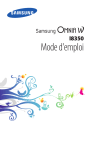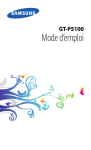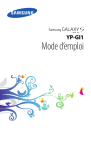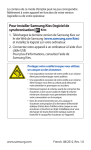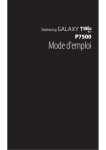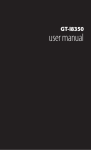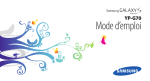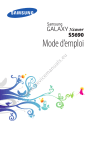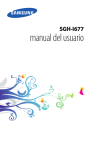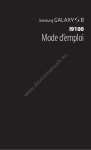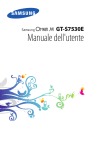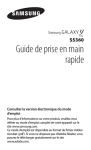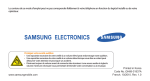Download Mode d`emploi - Changer votre appareil
Transcript
GT-I8350 Mode d'emploi Utilisation de ce mode d’emploi Merci d’avoir fait l’acquisition de ce téléphone mobile Samsung. Il vous permettra de communiquer et d’accéder à des divertissements de haute qualité, basés sur les critères de qualité et la technologie de Samsung. Ce mode d’emploi a été conçu spécialement pour vous permettre de découvrir les fonctions et les caractéristiques de votre téléphone. À lire avant toute utilisation Veuillez lire attentivement ce mode d’emploi et toutes les précautions indiquées avant d’utiliser votre téléphone, afin de vous assurer d’une utilisation correcte en toute sécurité. ●● Les instructions et descriptions mentionnées dans ce mode d’emploi sont basées sur les paramètres par défaut de votre téléphone. ●● Les images et les captures d’écran utilisées dans ce mode d’emploi peuvent différer par rapport à l’aspect réel du produit. ●● Le contenu de ce mode d’emploi peut différer par rapport au produit ou au programme fourni par les opérateurs ou les exploitants et faire l’objet de changements sans préavis. Pour obtenir la version la plus récente de ce mode d’emploi, connectez-vous à www.samsung.com. ●● Les fonctions disponibles et les services supplémentaires peuvent varier en fonction du téléphone, de la version logicielle ou de l’opérateur. ●● La mise en forme et la distribution de ce mode d’emploi sont basées sur les systèmes d’exploitation Windows et peuvent varier en fonction du système d’exploitation de l’utilisateur. ●● Les applications de ce téléphone peuvent fonctionner différemment des applications équivalentes sur ordinateur et peuvent ne pas inclure toutes les fonctions disponibles sur les versions sur ordinateur. ●● Utilisation de ce mode d’emploi 2 Les applications et leurs fonctions peuvent varier en fonction des différents pays, régions ou des caractéristiques du matériel. Samsung n’est pas responsable des problèmes de performances relatifs aux applications fournies par des tiers. ●● Samsung ne peut être tenu responsable des problèmes de performance ou de compatibilité causés par la modification des paramètres du registre par l’utilisateur. ●● Vous pouvez améliorer le logiciel de votre téléphone mobile en visitant le site www.samsung.com. ●● Les logiciels, les sons, les fonds d’écran, les images ainsi que les autres contenus fournis avec ce téléphone sont concédés sous licence et leur usage est restreint à une utilisation entre Samsung et leurs propriétaires respectifs. L’extraction et l’utilisation de ce matériel à des fins commerciales ou autres constituent une infraction au regard des lois sur les droits d’auteurs. Samsung n’est pas responsable des infractions sur les droits d’auteurs commises par l’utilisateur. ●● Ce produit inclut certains logiciels gratuits/open source. Les termes exacts des licences, des avis de non-responsabilité et des remerciements sont disponibles sur le site Web opensource.samsung.com de Samsung. ●● Veuillez conserver ce mode d’emploi pour pouvoir le consulter ultérieurement. ●● Icônes Avant de mettre votre téléphone en service, familiarisez-vous avec les icônes utilisées dans ce mode d’emploi. Avertissement : situations susceptibles de vous blesser ou de blesser d’autres personnes Attention : situations susceptibles d’endommager votre téléphone ou d’autres équipements Remarque : remarques, conseils d’utilisation ou informations complémentaires Utilisation de ce mode d’emploi 3 ► Référence : pages contenant plus d’informations. Exemple : ► p. 12 (reportez-vous à la page 12) → Suivi de : séquence d’options ou de menus à sélectionner pour effectuer une étape. Exemple : En mode Menu, appuyez sur Paramètres → région+langue → Langue d’affichage (représente Paramètres, suivi de région+langue, suivi de Langue d’affichage) [ ] Crochets : touches du téléphone. Exemple : [ (symbolise la touche Accueil) ] Droits d’auteurs Copyright © 2011 Samsung Electronics Ce mode d’emploi est protégé par les lois internationales sur les droits d’auteurs. Il est interdit de reproduire, distribuer, traduire ou transmettre sous quelque forme et par quelque moyen que ce soit, électronique ou mécanique, notamment par photocopie, enregistrement ou stockage dans un système de stockage et de recherche documentaire, tout ou partie de ce document sans le consentement préalable écrit de Samsung Electronics. Utilisation de ce mode d’emploi 4 Marques SAMSUNG et le logo SAMSUNG sont des marques déposées de Samsung Electronics. ●● Ce produit inclut des logiciels sous licence de MS, filiale de Microsoft Corporation. Microsoft et les logiciels portant le nom Microsoft sont des marques déposées de Microsoft Corporation. ●● Bluetooth est une marque déposée de Bluetooth SIG, Inc. dans ® le monde entier. ●● Oracle et Java sont des marques déposées d’Oracle et/ou de ses filiales. Les autres marques sont déposées et demeurent la propriété de leurs détenteurs respectifs. ●● Wi-Fi , le logo Wi-Fi CERTIFIED et le logo Wi-Fi sont des marques ® déposées de Wi-Fi Alliance. ●● Toutes les autres marques et droits d’auteurs demeurent la propriété de leurs propriétaires respectifs. ●● Utilisation de ce mode d’emploi 5 Table des matières Assemblage ................................................................ 9 Contenu du coffret.................................................................... 9 Installer la carte SIM ou USIM et la batterie........................ 9 Recharger la batterie..............................................................11 Démarrage ............................................................... 15 Allumer/Éteindre le téléphone............................................15 Présentation du téléphone...................................................16 Utiliser l’écran tactile..............................................................19 Verrouiller ou déverrouiller l’écran tactile et les touches......................................................................................21 Présentation de l’écran de démarrage...............................21 Accéder aux applications......................................................22 Personnaliser le téléphone...................................................22 Saisir du texte...........................................................................26 Communication ...................................................... 28 Appels........................................................................................28 Messages...................................................................................33 E-mail..........................................................................................36 Divertissements ...................................................... 39 Caméra.......................................................................................39 Photo Studio.............................................................................44 FunShot.....................................................................................47 Photos........................................................................................48 Musique+Vidéos.....................................................................50 Jeux.............................................................................................55 Table des matières 6 Informations personnelles . .................................. 56 Contacts.....................................................................................56 Calendrier..................................................................................58 Web ........................................................................... 61 Internet Explorer.....................................................................61 Cartes.........................................................................................64 Marketplace..............................................................................66 Now.............................................................................................66 RSS Times..................................................................................70 Connectivité ............................................................ 71 Bluetooth..................................................................................71 Wi-Fi............................................................................................72 AllShare......................................................................................73 GPS..............................................................................................75 Outils . ....................................................................... 77 Alarmes......................................................................................77 Calculatrice...............................................................................77 Aide.............................................................................................78 Mini journal..............................................................................78 Office..........................................................................................79 Recherche..................................................................................83 Commande vocale..................................................................84 Gestionnaire sans fil...............................................................84 Paramètres ............................................................... 86 Accéder au menu Paramètres..............................................86 système......................................................................................86 applications..............................................................................93 Table des matières 7 Dépannage .............................................................. 99 Consignes de sécurité .......................................... 104 Index ....................................................................... 117 Table des matières 8 Assemblage Contenu du coffret Vérifiez le contenu du coffret et assurez-vous que tous les éléments suivants sont présents : ●● Téléphone mobile ●● Batterie ●● Chargeur ●● Kit piéton ●● Guide de prise en main rapide Utilisez exclusivement des logiciels homologués par Samsung. L’utilisation de logiciels piratés ou illégaux peut occasionner des dommages ou des dysfonctionnements qui ne sont pas couverts par la garantie du fabricant. Les éléments fournis avec votre téléphone et les accessoires disponibles peuvent varier en fonction de votre zone géographique ou votre opérateur. ●● Vous pouvez acquérir d’autres accessoires auprès de votre revendeur Samsung. ●● Les accessoires fournis sont spécialement conçus pour votre téléphone. ●● Il est possible que certains accessoires, autres que ceux fournis, ne soient pas compatibles avec votre téléphone. ●● Installer la carte SIM ou USIM et la batterie Lorsque vous vous abonnez à un service de téléphonie mobile, une carte SIM (Subscriber Identity Module) vous est remise. Elle permet de vous identifier et contient tous les détails de votre abonnement (code PIN, services en option, etc.). Pour bénéficier des services 3G ou 3G+, vous devez vous procurer une carte USIM (Universal Subscriber Identity Module). Assemblage 9 Pour installer la carte SIM ou USIM et la batterie : 1 Si votre téléphone est allumé, maintenez la touche [ ] enfoncée et faites glisser votre doigt vers le bas de l’écran de verrouillage. 2 Retirez le cache de la batterie. Veillez à ne pas abîmer vos ongles en retirant le cache de la batterie. 3 Insérez la carte SIM ou USIM, puce orientée vers le bas. Lorsque le téléphone ne contient pas de carte SIM ou USIM, vous pouvez néanmoins utiliser les services hors-réseau de votre appareil, c’est-à-dire les fonctions autres que GSM et Bluetooth, ainsi que certains menus. Assemblage 10 4 Insérez la batterie. 5 Remettez le cache de la batterie en place. Recharger la batterie Vous devez recharger la batterie avant d’utiliser le téléphone pour la première fois. Vous pouvez recharger le téléphone à l’aide d’un chargeur ou en le branchant sur un ordinateur à l’aide d’un câble USB. Utilisez uniquement des chargeurs et des câbles homologués par Samsung. L’utilisation de chargeurs ou de câbles non homologués peut provoquer l’explosion de la batterie ou endommager votre téléphone. Assemblage 11 Lorsque le niveau de charge de la batterie est faible, le téléphone émet un signal sonore et affiche un message est alors vide. d’avertissement. L’icône de batterie Lorsque le niveau de charge de la batterie est vraiment insuffisant, le téléphone s’éteint automatiquement. Rechargez la batterie pour remettre le téléphone en marche. ●● Si la batterie est complètement déchargée, vous ne pouvez pas allumer le téléphone, même si le chargeur est branché. Rechargez la batterie pendant quelques minutes avant de tenter d’allumer le téléphone. ●● ››Charger la batterie avec un chargeur 1 Branchez la fiche micro-USB du chargeur sur le connecteur à fonctions multiples du téléphone. Un branchement incorrect du chargeur peut sérieusement endommager le téléphone. Les dégâts résultant d’une mauvaise utilisation ne sont pas couverts par la garantie. Assemblage 12 2 Branchez l’autre extrémité du chargeur sur une prise de courant. ●● Vous pouvez utiliser le téléphone lorsqu’il est en cours de chargement. Dans ce cas, il est possible que le rechargement complet de la batterie prenne plus de temps. ●● Lorsque le téléphone est en cours de chargement, il est possible que l’écran tactile ne fonctionne pas en raison de l’instabilité de l’alimentation électrique. Dans ce cas, débranchez le chargeur du téléphone. ●● Il est possible que le téléphone chauffe lorsqu’il est en cours de rechargement. Ce phénomène est normal et n’affecte pas la durée de vie ni les performances du téléphone. ●● Si le téléphone ne se charge pas correctement, apportezle, accompagné de son chargeur, dans un centre de service après-vente Samsung. 3 Lorsque la batterie est entièrement chargée, débranchez d’abord le chargeur du téléphone, puis de la prise de courant. Ne retirez jamais la batterie avant d’avoir débranché le chargeur. Ceci pourrait endommager le téléphone. Pour économiser l’énergie, débranchez le chargeur lorsque vous ne l’utilisez pas. Le chargeur n’est pas équipé d’un bouton Marche/Arrêt. Par conséquent, vous devez le débrancher de la prise pour couper l’alimentation. En cours d’utilisation, le chargeur doit rester à proximité de la prise. Assemblage 13 ››Recharger à l’aide d’un câble USB Avant de recharger le téléphone, assurez-vous que votre ordinateur est allumé. 1 Branchez la fiche micro-USB du câble USB sur le connecteur à fonctions multiples du téléphone. 2 Branchez l’autre extrémité du câble USB sur un port USB de l’ordinateur. En fonction du type de câble USB que vous utilisez, il est possible que le rechargement tarde à démarrer. 3 Lorsque la batterie est entièrement chargée, débranchez d’abord le câble USB du téléphone, puis de l’ordinateur. Assemblage 14 Démarrage Allumer/Éteindre le téléphone Pour mettre votre téléphone en marche, maintenez la touche [ ] enfoncée. Si vous allumez votre téléphone pour la première fois, suivez les instructions affichées à l’écran pour procéder à la configuration. Vous pouvez vous connecter à Windows Live ou créer un compte Windows Live pour utiliser les applications interagissant avec le serveur Windows Live. Pour éteindre le téléphone, maintenez la touche [ ] enfoncée et faites glisser votre doigt vers le bas de l’écran de verrouillage. Respectez toutes les consignes de sécurité et directives formulées par le personnel compétant dans les lieux où l’utilisation d’appareils mobiles est interdite, comme par exemple dans les avions et les hôpitaux. ●● Pour utiliser uniquement les services hors-réseau de votre téléphone, activez le mode Hors-ligne. En mode Menu, appuyez sur Paramètres → mode avion. ●● Démarrage 15 Présentation du téléphone ››Aspect du téléphone Capteur de proximité Objectif avant Écouteur Touche de volume Écran tactile Touche Accueil Touche Recherche Touche Retour Microphone Connecteur à fonctions multiples Démarrage 16 Prise audio 3,5 mm Objectif arrière Flash Haut-parleur Touche Marche/ Arrêt/Réinitialisation/ Verrouillage Cache de la batterie Antenne intégrée Touche Appareil photo Touches Touche Fonction Allumer le téléphone (maintenir la touche enfoncée). Réinitialiser Marche/Arrêt/ le téléphone (maintenir la Réinitialisation1/ touche enfoncée pendant 13 à Verrouillage 15 secondes). Verrouiller l’écran tactile et passer en mode Veille. Appareil photo Allumer l’appareil photo. En mode Appareil photo, prendre une photo ou enregistrer une vidéo. Retour Revenir à l’écran précédent. Afficher les fenêtres ouvertes de toutes les applications actives (maintenir la touche enfoncée). 1. Si votre téléphone est sujet à des erreurs fatales ou s’il ne répond plus ou mal, vous pouvez le réinitialiser pour retrouver un fonctionnement correct. Démarrage 17 Touche Fonction Accueil Revenir à l’écran de démarrage. Lancer la fonction de commande vocale (maintenir la touche enfoncée). Recherche Ouvrir la barre de recherche rapide. Volume Régler le volume du téléphone. ››Icônes d’informations Les icônes qui peuvent apparaître à l’écran peuvent varier en fonction de votre zone géographique ou de votre opérateur. ●● Certaines icônes d’informations peuvent être masquées. Pour afficher les icônes masquées, appuyez sur la zone des icônes d’informations. ●● Icône Description Aucun signal Puissance du signal Réseau GPRS connecté Réseau EDGE connecté Réseau 3G connecté / Réseau HSDPA/HSUPA connecté Wi-Fi activé Périphérique Bluetooth connecté Renvoi d’appel activé Démarrage 18 Icône Description Pas de carte SIM/USIM Carte SIM/USIM verrouillée Itinérance (hors de la zone de service locale) Sonnerie activée Mode Discret activé Mode Hors-ligne activé Vibreur activé Niveau de charge de la batterie Batterie en cours de chargement 10:00 Heure actuelle Utiliser l’écran tactile L’écran tactile de votre téléphone vous permet de sélectionner des éléments et des fonctions en toute facilité. Découvrez les manipulations de base relatives à l’utilisation de l’écran tactile. N’utilisez pas d’objets pointus afin de ne pas rayer l’écran. ●● Évitez tout contact de l’écran tactile avec d’autres appareils électriques. Les décharges électrostatiques peuvent provoquer des dysfonctionnements de l’écran tactile. ●● Évitez de mettre l’écran tactile en contact avec de l’eau. L’humidité ou le contact avec l’eau peut provoquer des dysfonctionnements de l’écran tactile. ●● Démarrage 19 Pour une utilisation optimale de l’écran tactile, retirez le film de protection avant d’utiliser le téléphone. ●● L’écran tactile comporte une couche qui détecte les petites charges électriques émises par le corps humain. Pour de meilleures performances, appuyez sur l’écran tactile du bout du doigt. L’écran tactile ne réagit pas si vous utilisez des objets pointus, tels qu’un stylet ou un stylo. ●● Contrôlez le fonctionnement de l’écran tactile à l’aide des manipulations suivantes : ●● Appuyer : appuyez une fois sur l’écran tactile avec votre doigt pour sélectionner ou lancer un menu, une option ou une application. ●● Appuyer et maintenir enfoncé : pour ouvrir une fenêtre d’options contextuelles, maintenez votre doigt appuyé sur un élément pendant plus de 2 secondes. ●● Faire glisser : posez votre doigt sur l’écran et faites-le glisser vers le bas, le haut, la gauche ou la droite pour atteindre les éléments des différentes listes. ●● Glisser/déposer : maintenez votre doigt appuyé sur un élément, puis faites-le glisser pour déplacer l’élément. ●● Appuyer deux fois : appuyez brièvement à deux reprises sur l’écran tactile avec votre doigt pour effectuer un zoom avant ou arrière sur les photos ou les pages Web que vous visionnez. ●● Pincer : placez vos deux doigts sur l’écran, puis resserrez-les. ●● Passé un certain délai d’inactivité, votre téléphone désactive l’écran tactile automatiquement. Pour le réactiver, appuyez sur [ ] ou [ ]. ●● Vous pouvez définir le délai d’attente avant la désactivation de l’écran. En mode Menu, appuyez sur Paramètres → écran de verrouillage → Extinction de l’écran après. Démarrage 20 Verrouiller ou déverrouiller l’écran tactile et les touches Vous pouvez verrouiller l’écran tactile et les touches pour empêcher toute opération accidentelle du téléphone. Appuyez sur [ ] pour verrouiller l’écran tactile et les touches. Pour déverrouiller, allumez l’écran en appuyant sur [ ] ou [ ] et faites glisser votre doigt vers le haut de l’écran de verrouillage. Vous pouvez activer la fonction de verrouillage d’écran afin d’empêcher toute personne d’utiliser ou de consulter les données et informations personnelles enregistrées dans votre téléphone. ► p. 24 Présentation de l’écran de démarrage Lorsque le téléphone est en mode d’accueil, l’écran de démarrage apparaît. Depuis l’écran de démarrage, vous pouvez visualiser les icônes d’informations et accéder aux applications et à d’autres éléments. ››Ajouter des éléments à l’écran de démarrage Vous pouvez personnaliser l’écran de démarrage en lui ajoutant des raccourcis pour accéder à des applications ou à des éléments dans des applications. Pour ajouter des éléments à l’écran de démarrage, maintenez votre doigt appuyé sur l’élément et appuyez sur épingler sur l’écran d’accueil. ››Déplacer les éléments sur l’écran de démarrage 1 Maintenez le doigt appuyé sur l’élément à déplacer. 2 Lorsque l’élément est mis en évidence, faites-le glisser vers l’emplacement souhaité. 3 Appuyez sur [ ]. Démarrage 21 ››Supprimer des éléments de l’écran de démarrage 1 Maintenez le doigt appuyé sur l’élément à supprimer. 2 Appuyez sur . Accéder aux applications 1 Depuis l’écran de démarrage, appuyez sur mode Menu. pour accéder au 2 Sélectionnez une application. 3 Appuyez sur [ ] pour revenir à l’écran précédent. Appuyez sur [ ] pour revenir à l’écran de démarrage. ››Changer d’application Maintenez la touche [ ] enfoncée pour afficher les fenêtres ouvertes de toutes les applications actives. Vous pouvez changer d’application, sélectionnez-en une depuis les fenêtres des applications actives. ››Désinstaller des applications Vous pouvez désinstaller des applications supplémentaires. 1 En mode Menu, maintenez le doigt appuyé sur une application. 2 Appuyez sur désinstaller. 3 Suivez les instructions qui s’affichent à l’écran. Personnaliser le téléphone Tirez le meilleur de votre téléphone en le personnalisant pour qu’il réponde à vos envies et vos préférences. Démarrage 22 ››Changer la langue de l’affichage 1 En mode Menu, appuyez sur Paramètres → région+langue → Langue d’affichage. 2 Sélectionnez la langue de votre choix. ››Régler la date et l’heure 1 En mode Menu, appuyez sur Paramètres → date+heure. 2 Faites glisser le curseur Régler automatiquement pour désactiver cette fonction. 3 Sélectionnez votre fuseau horaire, puis réglez la date et l’heure. ››Régler le volume du téléphone Appuyez sur [+/-] pour régler le volume des sons. ››Activer le mode Discret Pour activer ou désactiver le mode Discret de votre téléphone, appuyez sur [+/-], puis appuyez sur sonnerie+vibreur. Vous pouvez configurer le téléphone afin qu’il vous notifie différents événements en mode Discret. En mode Menu, appuyez sur Paramètres → sonneries + sons, puis faites glisser le curseur Vibreur. Lorsque le mode Discret est activé, remplace . ››Changer de sonnerie 1 En mode Menu, appuyez sur Paramètres → sonneries+sons → Sonnerie. 2 Sélectionnez une sonnerie dans la liste. Pour écouter la sonnerie avant de la définir, appuyez sur ››Modifier le thème de l’affichage 1 En mode Menu, appuyez sur Paramètres → thème. 2 Sélectionnez les couleurs d’arrière plan et de mise en surbrillance. Démarrage 23 . ››Régler la luminosité de l’écran 1 En mode Menu, appuyez sur Paramètres → luminosité. 2 Faites glisser le curseur Régler automatiquement. 3 Appuyez sur Niveau → un niveau de luminosité. Le niveau de luminosité de l’écran influe sur la vitesse de déchargement de la batterie. ››Sélectionner un fond d’écran pour l’écran de verrouillage 1 En mode Menu, appuyez sur Paramètres → écran de verrouillage. 2 Appuyez sur changer le papier peint → un dossier d’images → une image. 3 Appuyez sur . ››Verrouiller votre téléphone Vous pouvez verrouiller votre téléphone en activant son mot de passe. 1 En mode Menu, appuyez sur Paramètres → écran de verrouillage. 2 Faites glisser le curseur Mot de passe. 3 Saisissez un mot de passe comportant 4 chiffres, saisissez à nouveau le nouveau mot de passe, puis appuyez sur terminé. La première fois que vous accédez à un menu nécessitant un mot de passe, il vous est demandé de définir et de valider un mot de passe. 4 Appuyez sur Exiger un mot de passe après, puis sélectionnez la période de temps après laquelle le téléphone se verrouille. Démarrage 24 Lorsque le verrouillage est activé, vous devez saisir le mot de passe chaque fois que vous allumez votre téléphone ou que vous déverrouillez l’écran tactile. Si vous oubliez votre mot de passe, apportez votre téléphone dans un centre de service après-vente Samsung pour le déverrouiller. ●● Samsung ne peut être tenu responsable en cas de perte éventuelle de mots de passe, d’informations confidentielles ou d’autres dommages résultant de l’utilisation de logiciels illégaux. ●● ››Verrouiller la carte SIM ou USIM Vous pouvez verrouiller votre téléphone en activant le code PIN fourni avec votre carte SIM ou USIM. 1 En mode Menu, appuyez sur Paramètres → applications → téléphone. 2 Faites glisser le curseur Sécurité de la carte SIM. 3 Saisissez votre code PIN et appuyez sur valider. Lorsque le verrouillage PIN est activé, vous devez saisir votre code PIN chaque fois que vous allumez votre téléphone. Si vous saisissez un code PIN erroné à plusieurs reprises, votre carte SIM ou USIM se bloque. Vous devez alors saisir le code PIN de déverrouillage (PUK) afin de débloquer la carte SIM ou USIM. ●● Si vous bloquez votre carte SIM ou USIM en saisissant un code PUK erroné, apportez-la chez votre revendeur pour la faire débloquer. ●● Démarrage 25 Saisir du texte Vous pouvez saisir du texte en utilisant les caractères du clavier virtuel. Vous ne pouvez pas saisir du texte dans certaines langues. Pour saisir du texte, vous devez utiliser une langue prise en charge. ► p. 90 Saisissez le texte en appuyant sur les touches alphanumériques sur l’écran. Vous pouvez également utiliser les touches suivantes : 1 4 2 3 5 6 Cet écran peut varier en fonction des applications. Numéro Fonction 1 Modifier la casse. 2 Basculer entre les modes Numérique/Symbole et ABC. 3 Activer le mode Émoticône. 4 Effacer la saisie. 5 Effectuer un retour à la ligne. 6 Insérer un espace. Démarrage 26 ››Copier et coller du texte Lorsque vous saisissez du texte, vous pouvez exploiter la fonction copier-coller pour utiliser le même texte dans d’autres applications. 1 Appuyez sur un mot que vous souhaitez copier. 2 Faites glisser l’icône ou pour sélectionner le texte désiré. 3 Appuyez sur pour copier le texte dans le presse-papier. 4 Dans une autre application, placez le curseur où vous souhaitez coller le texte. 5 Appuyez sur pour insérer le texte du presse-papier dans le champ de saisie. Démarrage 27 Communication Appels Découvrez comment utiliser les fonctions d’appel de votre téléphone : passer un appel, répondre à un appel, utiliser les options disponibles en cours d’appel ou personnaliser les autres fonctions. ››Appeler un correspondant ou répondre à un appel Vous pouvez utiliser les touches du téléphone ou celles de l’écran tactile pour passer, accepter, rejeter ou terminer un appel. Lorsque vous tenez le téléphone à proximité de votre visage, celui-ci éteint et verrouille automatiquement l’écran tactile pour éviter toute saisie accidentelle. ●● L’électricité statique de votre corps ou de vos vêtements peut interférer avec le capteur de proximité au cours d’un appel. ●● Passer un appel Pour effectuer un appel vocal : 1 En mode Menu, appuyez sur Téléphone → et saisissez le numéro de téléphone à appeler précédé de son indicatif régional. 2 Appuyez sur appeler pour passer un appel. 3 Pour raccrocher, appuyez sur fin d’appel. Communication 28 Pour passer un appel visio : 1 En mode Menu, appuyez sur Appel visio → et saisissez le numéro de téléphone à appeler précédé de son indicatif régional. 2 Appuyez sur appel visio pour passer un appel. 3 Pour raccrocher, appuyez sur fin d’appel. Si vous ne pouvez pas effectuer d’appel visio, vous pouvez passer un appel vocal ou envoyer un SMS au lieu d’appuyer sur Appel vocal ou . ●● Utilisez le répertoire pour enregistrer les numéros que vous composez fréquemment. ► p. 56 ●● Pour accéder rapidement au journal d’appels et composer les numéros récemment utilisés, appuyez sur Téléphone. Pour accéder au journal d’appels visio, appuyez sur Appel visio. ●● Utilisez la fonction de commande vocale pour composer un numéro oralement. ► p. 84 ●● Répondre à un appel 1 Lorsque vous recevez un appel, appuyez sur répondre. Pour désactiver la sonnerie lorsque le téléphone sonne, appuyez sur [+/-]. 2 Pour raccrocher, appuyez sur fin d’appel. Communication 29 Rejeter un appel Lorsque vous recevez un appel, appuyez sur ignorer. Votre correspondant entend alors une tonalité de ligne occupée. Appeler un numéro à l’étranger 1 En mode Menu, appuyez sur Téléphone → et maintenez pour insérer le caractère +. votre doigt appuyé sur 2 Saisissez le numéro de téléphone que vous souhaitez composer en entier (indicatif du pays, indicatif régional et numéro de téléphone), puis appuyez sur appeler pour appeler ce numéro. ››Utiliser un kit piéton En branchant un kit piéton sur le téléphone, vous pouvez contrôler les appels en mains libres : ●● Appuyez sur la touche du kit piéton pour répondre à un appel. ●● Pour rejeter un appel, maintenez la touche du kit piéton enfoncée. ●● Pour placer un appel en attente ou récupérer un appel mis en attente, maintenez la touche du kit piéton enfoncée. ●● Pour raccrocher, appuyez à nouveau sur la touche du kit piéton. ››Utiliser des options au cours d’un appel vocal Au cours d’un appel vocal, vous pouvez utiliser les options suivantes : ●● Pour régler le volume, appuyez sur [+/-]. ●● Pour placer un appel en attente, appuyez sur . Pour récupérer un appel en attente, appuyez à nouveau sur . ●● Pour passer un appel alors qu’un autre est déjà en cours, appuyez sur ajouter un appel et composez le nouveau numéro. Communication 30 Pour répondre à un second appel, appuyez sur répondre lorsqu’une tonalité de signal d’appel retentit. Le premier appel est automatiquement mis en attente. Pour utiliser cette fonction, vous devez d’abord souscrire au service de mise en attente des appels. ●● Pour ouvrir l’écran de numérotation, appuyez sur . ●● Pour activer le haut-parleur, appuyez sur haut-parleur. Dans un environnement bruyant, il vous sera difficile d’entendre clairement votre correspondant avec la fonction haut-parleur. Utilisez le mode combiné classique pour une meilleure qualité sonore. ●● Pour désactiver le microphone afin que votre correspondant ne vous entende pas, appuyez sur muet. ●● Pour lancer une conférence téléphonique, composez un second numéro ou répondez à un autre appel, puis appuyez sur fusionner les appels lorsque vous êtes en liaison avec le deuxième correspondant. Répétez cette même procédure pour ajouter d’autres correspondants. Pour utiliser cette fonction, vous devez d’abord souscrire au service de conférence téléphonique. ●● Pour ouvrir le répertoire, appuyez sur . ●● Pour basculer d’un appel à l’autre, appuyez sur APPUYER POUR PERMUTER. ●● ››Utiliser des options pendant un appel visio Au cours d’un appel visio, vous pouvez utiliser les options suivantes : ●● Pour désactiver le haut-parleur, appuyez sur haut-parleur. ●● Pour désactiver le microphone afin que votre correspondant ne vous entende pas, appuyez sur muet. ●● Pour changer le format de l’image, appuyez sur . ●● Pour que votre correspondant ne voie plus votre image, appuyez sur . ●● Pour basculer entre l’objectif avant et arrière, appuyez sur . ●● Pour ajuster la qualité de l’image, appuyez sur → qualité. ●● Pour ouvrir l’écran de numérotation, appuyez sur → clavier. Communication 31 ››Afficher les appels manqués et rappeler les numéros correspondants Votre téléphone affiche à l’écran les appels auxquels vous n’avez pas répondu. Pour composer le numéro correspondant à un appel manqué, sélectionnez la notification de l’appel manqué en question. ››Utiliser des fonctions supplémentaires Vous pouvez utiliser diverses fonctions d’appel supplémentaires comme le rejet automatique ou le renvoi d’appel. Définir le rejet automatique Pour rejeter automatiquement certains appels, utilisez l’option de rejet automatique. Pour activer le rejet automatique et créer des listes de rejet automatique : 1 En mode Menu, appuyez sur Paramètres → Bloqueur d’appel. 2 Faites glisser le curseur Bloquer d’appel. 3 Appuyez sur ajouter par clavier. 4 Pour ajouter un numéro de téléphone en choisissant un dans le répertoire, appuyez sur ajouter des contacts. Entrez un numéro et un nom, puis appuyez sur Critères → une option. Appuyez sur Enregistrer → ok. 5 6 Pour ajouter d’autres numéros, répétez les étapes 3 à 5. Transférer des appels Le transfert d’appel est une fonction réseau qui permet de transférer les appels entrants vers un autre numéro prédéfini. Vous pouvez configurer cette fonction différemment pour plusieurs situations, lorsque vous ne pouvez pas répondre aux appels, par exemple lorsque vous êtes déjà en ligne ou lorsque vous n’êtes pas dans une zone couverte par le réseau. 1 En mode Menu, appuyez sur Gestionnaire sans fil. 2 Faites défiler l’écran pour choisir appeler, puis appuyez sur Transfert d’appel. Communication 32 3 Sélectionnez un type d’appel et une condition. 4 Saisissez le numéro de téléphone vers lequel vos appels doivent être transférés et appuyez sur Activer. Vos paramètres sont envoyés au réseau. Configurer le signal d’appel Le signal d’appel est une fonction réseau vous permettant d’être averti(e) de l’arrivée d’un second appel lorsque vous êtes déjà en ligne. Cette fonction n’est disponible que pour les appels vocaux. 1 En mode Menu, appuyez sur Gestionnaire sans fil. 2 Faites défiler l’écran pour choisir appeler, puis appuyez sur signal d’appel. Vos paramètres sont envoyés au réseau. Messages Découvrez comment créer et envoyer des messages texte (SMS), multimédia (MMS) et comment afficher ou gérer les messages envoyés ou reçus. L’envoi ou la réception de messages en dehors de la zone couverte par votre opérateur peut occasionner des frais supplémentaires. Pour en savoir plus, contactez votre opérateur. ››Envoyer un SMS 1 En mode Menu, appuyez sur Messages → . 2 Appuyez sur dans le champ du destinataire, puis sélectionnez un contact ou entrez un numéro manuellement. 3 Appuyez sur le champ de saisie du texte et rédigez votre message. Pour saisir le texte de votre message vocalement, appuyez sur . 4 Appuyez sur pour envoyer le message. Communication 33 ››Envoyer un MMS 1 En mode Menu, appuyez sur Messages → . 2 Appuyez sur dans le champ du destinataire, puis sélectionnez un contact ou entrez un numéro manuellement. 3 Appuyez sur le champ de saisie du texte et rédigez votre message. Pour saisir le texte de votre message vocalement, appuyez sur . 4 Appuyez sur et ajoutez une image. Pour prendre une nouvelle photo, appuyez sur 5 Appuyez sur . pour envoyer le message. ››Afficher un SMS ou un MMS 1 En mode Menu, appuyez sur Messages. Vos messages sont regroupés sous forme de fils de discussion par contact. 2 Sélectionnez un contact. Dans la vue du message, utilisez les options suivantes : ●● Pour répondre au message, sélectionnez le champ de saisie du texte, saisissez le texte de votre message, puis appuyez sur pour envoyer le message. ●● Pour transférer le message à d’autres personnes, maintenez le doigt appuyé sur le message et appuyez sur transférer. ●● Pour supprimer le message, maintenez le doigt appuyé sur le message et appuyez sur supprimer. ●● Pour copier le message, maintenez le doigt appuyé sur le message et appuyez sur copier. ●● Pour enregistrer un contact dans le répertoire ou modifier les informations relatives à un contact, sélectionnez un destinataire. Communication 34 ››Discuter sur Windows Live Messenger Pour créer un compte : 1 En mode Menu, appuyez sur Messages. 2 Faites défiler l’écran pour choisir en ligne. 3 Si vous lancez cette application pour la première fois, créez un compte Windows Live. ► p. 58 Pour effectuer une conversation : 1 En mode Menu, appuyez sur Messages. 2 Faites défiler l’écran pour choisir en ligne. 3 Appuyez sur l’écran, puis sélectionnez votre statut. 4 Vous pouvez immédiatement discuter avec vos amis et votre famille. ››Écouter la messagerie vocale Si vous avez configuré votre téléphone pour que les appels auxquels vous ne pouvez pas répondre soient dirigés vers la boîte vocale, vos correspondants pourront vous laisser un message vocal. Pour accéder à votre messagerie vocale et écouter vos messages vocaux : 1 En mode Menu, appuyez sur Téléphone → . 2 Suivez les instructions du serveur de messagerie vocale. Pour pouvoir accéder au serveur de messagerie vocale, vous devez d’abord enregistrer son numéro. Contactez votre opérateur qui vous fournira ce numéro. Communication 35 E-mail Découvrez comment envoyer ou consulter des e-mails via votre compte de messagerie électronique personnel ou professionnel. ››Créer un compte e-mail 1 En mode Menu, appuyez sur Contacts. 2 Faites défiler l’écran vers la gauche ou la droite pour choisir quoi de neuf, puis appuyez sur configurer un compte. 3 Sélectionnez un service de messagerie électronique classique ou appuyez sur configuration avancée. 4 Suivez les instructions qui s’affichent à l’écran. Une fois le compte de messagerie créé, celui-ci est ajouté au mode Menu et les e-mails sont téléchargés sur votre téléphone. ››Envoyer un e-mail 1 En mode Menu, appuyez sur un compte de messagerie électronique → 2 Appuyez sur . dans le champ du destinataire, puis sélectionnez un contact ou entrez une adresse e-mail manuellement. 3 Appuyez sur le champ de saisie de l’objet et entrez un objet. 4 Appuyez sur le champ de saisie du texte et rédigez votre e-mail. 5 Appuyez sur et joignez un fichier. Pour prendre une nouvelle photo, appuyez sur 6 Appuyez sur . pour envoyer le message. Si vous êtes hors connexion ou en dehors de votre zone de couverture, le message est conservé dans le fil des messages jusqu’à votre prochaine connexion ou jusqu’à ce que vous vous trouviez de nouveau dans une zone couverte par votre opérateur. Communication 36 ››Afficher un e-mail Lorsque vous ouvrez un compte e-mail, vous pouvez afficher hors connexion les e-mails précédemment récupérés ou récupérer de nouveaux messages. 1 En mode Menu, appuyez sur un compte de messagerie électronique. 2 Appuyez sur pour mettre à jour la liste des messages. 3 Appuyez sur → dossiers → un dossier de messages. 4 Sélectionnez un e-mail. Dans la vue du message, utilisez les options suivantes : ●● Pour répondre au message, appuyez sur → répondre. ●● Pour répondre à tous les destinataires, appuyez sur → répondre à tous. ●● Pour transférer le message à d’autres personnes, appuyez sur → transférer. ●● Pour supprimer le message, appuyez sur . ●● Pour afficher d’autres messages appartenant au dossier actuel, appuyez sur ou . ●● Pour accéder à des fonctions supplémentaires, appuyez sur . -- changer l’indicateur : ajouter un drapeau au message. -- marquer comme non lu : marquer le message comme non lu. -- déplacer : déplacer le message vers un autre dossier. Communication 37 ››Personnaliser les paramètres de messagerie électronique 1 En mode Menu, appuyez sur un compte de messagerie électronique. 2 Appuyez sur → paramètres. 3 Pour personnaliser le compte de messagerie électronique, configurez les paramètres suivants : Option Fonction paramètres de synchronisation Configurer les options de synchronisation des messages et du serveur de messagerie. Conversations Afficher ou non les messages dans la fenêtre de conversation. Signature Ajouter ou non une signature à vos messages sortants et créer une signature. Toujours m'envoyer une Cci Définir si vous devez vous envoyer une copie masquée des messages envoyés. 4 Lorsque vous avez terminé, appuyez sur Communication 38 . Divertissements Caméra Découvrez comment capturer et visionner des photos et des vidéos. Vous pouvez prendre des photos d’une résolution allant jusqu’à 2 560 x 1 920 pixels (5 mégapixels) et enregistrer des vidéos d’une résolution allant jusqu’à 1 280 x 720 pixels. L’appareil photo s’éteint automatiquement lorsque vous ne l’utilisez pas pendant un certain temps. ●● Il est possible que les capacités de la mémoire diffèrent en fonction de la scène photographiée ou des conditions de prise de vue. ●● ››Prendre une photo 1 Appuyez sur [ ] pour allumer l’appareil photo. 2 Si vous lancez cette application pour la première fois, indiquez si vous souhaitez ou non utiliser votre position. 3 Pointez l’objectif vers le sujet et procédez aux réglages nécessaires. 1 2 4 3 5 Divertissements 39 Numéro Fonction 1 Afficher la dernière photo ou vidéo capturée. Cette icône est disponible uniquement lorsque vous prenez une photo. 2 Modifier les paramètres de l’appareil photo. 3 Effectuer un zoom avant ou arrière. Il est possible que la fonction de zoom ne soit pas disponible lors d’une prise de vue avec une résolution élevée. 4 Basculer en mode Caméscope. 5 Basculer entre l’objectif avant et arrière. 4 Appuyez sur 5 Appuyez sur [ → une option de flash ( , , ). ] pour prendre une photo. La photo est enregistrée automatiquement. Après avoir pris des photos, appuyez sur pour les visionner. ●● Faites défiler l’écran vers le haut ou le bas pour afficher plus de photos. ●● Pour effectuer un zoom avant, placez deux doigts sur l’écran et écartez-les. Pour effectuer un zoom arrière, rapprochez vos doigts. Vous pouvez également appuyer deux fois sur l’écran. ●● Pour utiliser des fonctions supplémentaires, appuyez sur , puis sélectionnez l’une des options suivantes : -- partager... : envoyer une photo à d’autres personnes. -- partager sur SkyDrive : charger une photo sur le dispositif de stockage SkyDrive. Cette option peut s’intituler différemment selon les paramètres de votre compte. -- utiliser comme papier peint : définir une photo en tant que fond d’écran pour l’écran de verrouillage. Divertissements 40 -- supprimer : supprimer une photo. -- ajouter aux favorites : ajouter une photo à vos favoris. -- correction automatique : ajuster l’image automatiquement. ››Personnaliser les paramètres de l’appareil photo Avant de prendre une photo, appuyez sur options suivantes : pour accéder aux Option Fonction Enregistrer les paramètres Enregistrer les paramètres actuels. Restaurer les paramètres par défaut Réinitialiser les paramètres par défaut de l’appareil photo. Photo Paramètres Modifier les paramètres de l’appareil photo. Mise au point Activer le mode Macro pour prendre des gros plans ou régler l’appareil photo pour faire la mise au point sur le sujet. Balance des blancs Régler la gamme de couleurs en fonction des conditions d’éclairage. Effet Appliquer un effet spécial. Contraste Régler le contraste. Saturation Régler la saturation. Netteté Régler la netteté. EV Régler la valeur d’exposition. ISO Régler la sensibilité du capteur d’images. Mesure Sélectionner un type d’indice d’exposition. Qualité de I’image Définir le niveau de qualité des photos. Résolution photo Modifier l’option de résolution. Divertissements 41 ››Enregistrer une vidéo 1 Appuyez sur [ ] pour allumer l’appareil photo. 2 Appuyez sur pour basculer en mode Caméscope. 3 Faites pivoter le téléphone pour passer en mode paysage. 4 Pointez l’objectif vers le sujet et procédez aux réglages nécessaires. 2 3 4 5 1 Numéro Fonction 1 Afficher la dernière photo ou vidéo capturée. Cette icône est disponible uniquement lorsque vous enregistrez une vidéo. 2 Basculer en mode Appareil photo. 3 Basculer entre l’objectif avant et arrière. 4 Effectuer un zoom avant ou arrière. Il est possible que la fonction de zoom ne soit pas disponible lors d’un enregistrement avec une résolution élevée. 5 Modifier les paramètres du caméscope. 5 Appuyez sur 6 Appuyez sur [ 7 Appuyez sur [ → une option de flash ( , ). ] pour commencer à enregistrer. ] pour arrêter l’enregistrement. La vidéo est enregistrée automatiquement. Divertissements 42 Après avoir enregistré des vidéos, appuyez sur pour les visionner. ●● Faites défiler l’écran vers la gauche ou la droite pour afficher plus de vidéos. ●● Pour lire une vidéo, appuyez sur . ●● Pour utiliser des fonctions supplémentaires, maintenez votre doigt appuyé sur n’importe quel endroit de l’écran, puis sélectionnez l’une des options suivantes : -- partager... : envoyer une vidéo à d’autres personnes. -- supprimer : supprimer une vidéo. ››Personnaliser les paramètres du caméscope Avant de commencer à enregistrer une vidéo, appuyez sur accéder aux options suivantes : pour Option Fonction Enregistrer les paramètres Enregistrer les paramètres actuels. Restaurer les paramètres par défaut Réinitialiser les paramètres par défaut du caméscope. Vidéo Paramètres Modifier les paramètres du caméscope. Balance des blancs Régler la gamme de couleurs en fonction des conditions d’éclairage. Effet Appliquer un effet spécial. Contraste Régler le contraste. Saturation Régler la saturation. Netteté Régler la netteté. EV Régler la valeur d’exposition. Qualité vidéo Définir le niveau de qualité des vidéos. Résolution vidéo Modifier l’option de résolution. Divertissements 43 Photo Studio Vous pouvez réaliser des photos selon divers modes de prise de vue. Vous pouvez également éditer des photos et les charger sur des services communautaires afin de les partager avec d’autres personnes. ››Prendre une photo en mode Lomo Vous pouvez prendre des photos avec des effets de vignette. 1 En mode menu, appuyez sur Photo Studio. 2 Faites défiler l’écran pour choisir mode, puis appuyez sur LomoShot. 3 Faites pivoter le téléphone pour passer en mode paysage. 4 Sélectionnez un effet. 5 Procédez aux réglages nécessaires. 6 Appuyez sur [ ] pour prendre une photo. ››Capturer une photo en mode Beauté Vous pouvez masquer les imperfections des visages en utilisant le mode Beauté. 1 En mode menu, appuyez sur Photo Studio. 2 Faites défiler l’écran pour choisir mode, puis appuyez sur BeautyShot. 3 Faites pivoter le téléphone pour passer en mode paysage. 4 Procédez aux réglages nécessaires. 5 Appuyez sur [ ] pour prendre une photo. Divertissements 44 ››Capturer une photo assemblée Vous pouvez capturer deux photos avec le même arrière-plan, puis assembler les moitiés gauche et droite de chaque photo pour ne former qu’un seul cliché. Cette fonction est utile lorsque vous voulez prendre une photo de vous-même avec un ami, mais que personne d’autre n’est là pour effectuer la prise de vue à votre place. 1 En mode menu, appuyez sur Photo Studio. 2 Faites défiler l’écran pour choisir mode, puis appuyez sur PlusMe. 3 Faites pivoter le téléphone pour passer en mode paysage. 4 Procédez aux réglages nécessaires. 5 Appuyez à droite ou à gauche, à l’endroit où vous souhaitez prendre la première photo. 6 Appuyez sur [ ] pour prendre la première photo. 7 Procédez à tous les réglages nécessaires pour la seconde photo. 8 Appuyez sur [ ] pour prendre la seconde photo. Le téléphone assemble automatiquement la moitié de la première photo et la moitié de la seconde photo pour ne former qu’un seul cliché. ››Prendre une photo avec des cadres décoratifs 1 En mode menu, appuyez sur Photo Studio. 2 Faites défiler l’écran pour choisir mode, puis appuyez sur Rêve. 3 Faites pivoter le téléphone pour passer en mode paysage. 4 Sélectionnez un cadre. 5 Procédez aux réglages nécessaires. 6 Appuyez sur [ ] pour prendre une photo. Divertissements 45 ››Capturer une photo en mode Panorama 1 En mode menu, appuyez sur Photo Studio. 2 Faites défiler l’écran pour choisir mode, puis appuyez sur Panorama. 3 Faites pivoter le téléphone pour passer en mode paysage. 4 Procédez aux réglages nécessaires. 5 Appuyez sur [ ] pour prendre la première photo. 6 Déplacez lentement l’appareil dans une direction et alignez le cadre de la couleur de thème avec l’objectif. Lorsque le cadre est aligné avec l’objectif, l’appareil photo prend automatiquement la photo suivante. 7 Répétez l’étape 6 pour terminer la photo en mode Panorama. ››Éditer des photos Vous pouvez éditer des photos en les ajustant, en les faisant pivoter ou en les rognant. 1 En mode menu, appuyez sur Photo Studio. 2 Faites défiler l’écran pour choisir modifier, puis sélectionnez une image. 3 Utilisez les options suivantes pour éditer la photo : Option Fonction Ajuster la photo automatiquement. Régler la luminosité de la photo. Régler la gamme de couleurs. Faire pivoter ou retourner la photo. Rogner l’image en déplaçant ou en glissant le rectangle. 4 Ajustez l’image comme vous le souhaitez et appuyez sur 5 Lorsque vous avez terminé, appuyez sur → ok. Divertissements 46 . ››Charger des photos sur le Web 1 En mode menu, appuyez sur Photo Studio. 2 Faites défiler l’écran pour choisir partager, puis sélectionnez un service Web. 3 Saisissez votre nom d’utilisateur et votre mot de passe pour vous connecter. 4 Suivez les instructions qui s’affichent à l’écran pour charger des photos. FunShot Vous pouvez prendre des photos en appliquant divers effets. 1 En mode Menu, appuyez sur Funshot. 2 Appuyez sur l’écran pour masquer un conseil. 3 Changez de mode de prise de vue en sélectionnant les icônes suivantes : Option , Fonction Basculer entre le mode Single shot et le mode Multi shot. Pour modifier le nombre de photos et la forme du cadre en mode Multi shot, appuyez sur . Basculer entre l’objectif avant et arrière. 4 Faites défiler l’écran vers la gauche ou la droite et sélectionnez un mode de prise de vue. Pour afficher plus de photos, appuyez sur . 5 Pour définir ou non un délai après lequel l’appareil photo doit prendre une photo, appuyez sur Activé ou Désactivé. 6 Appuyez sur Démarrer ou Cliché pour prendre une photo. 7 Appuyez sur enregistrer. Divertissements 47 Photos Découvrez comment visualiser des photos et des vidéos prises ou enregistrées. En fonction de la version logicielle de votre téléphone, certains formats ne sont pas compatibles. ●● Une erreur peut se produire à l’ouverture d’un fichier si la taille de celui-ci dépasse la quantité de mémoire disponible. ●● ››Afficher une photo 1 En mode Menu, appuyez sur Photos. 2 Sélectionnez une catégorie → une photo (ne comportant aucune icône). Lors de la visualisation de photos, les options suivantes sont disponibles : ●● Faites défiler l’écran vers la gauche ou la droite pour afficher plus de photos. ●● Pour effectuer un zoom avant, placez deux doigts sur l’écran et écartez-les. Pour effectuer un zoom arrière, rapprochez vos doigts. Vous pouvez également appuyer deux fois sur l’écran. ●● Pour utiliser des fonctions supplémentaires, maintenez votre doigt appuyé sur l’écran, puis sélectionnez l’une des options suivantes : -- partager... : envoyer une photo à d’autres personnes. -- partager sur SkyDrive : charger une photo sur le dispositif de stockage SkyDrive. Cette option peut s’intituler différemment selon les paramètres de votre compte. -- utiliser comme papier peint : définir une photo en tant que fond d’écran pour l’écran de verrouillage. -- supprimer : supprimer une photo. -- ajouter aux favorites : ajouter une photo à vos favoris. -- correction automatique : ajuster l’image automatiquement. Divertissements 48 ››Lire une vidéo 1 En mode Menu, appuyez sur Photos. 2 Sélectionnez une catégorie → une vidéo (comportant l’icône ). 3 Appuyez sur pour démarrer la lecture. 4 Faites pivoter le téléphone pour passer en mode paysage. 5 Les touches suivantes permettent de contrôler la lecture : 3 4 1 2 Icône Fonction 1 Reprendre la lecture du début. Reculer dans le fichier (maintenir la touche enfoncée). 2 Interrompre la lecture. Pour la reprendre, appuyez sur . 3 Changer le format de l’écran vidéo. 4 Avancer dans le fichier (maintenir la touche enfoncée). Divertissements 49 Musique+Vidéos Découvrez comment visualiser et écouter vos vidéos et musiques préférées et comment écouter la radio FM lors de vos déplacements. Votre téléphone prend en charge les formats de fichiers suivants : mp3, wma, mp4, m4a, m4v, wmv. En fonction de la version logicielle de votre téléphone, certains formats ne sont pas compatibles. ●● Une erreur peut se produire à l’ouverture d’un fichier si la taille de celui-ci dépasse la quantité de mémoire disponible. ●● ››Ajouter des fichiers audio dans votre téléphone Vous pouvez synchroniser Zune sur votre ordinateur pour ajouter des fichiers audio et vidéo dans votre téléphone. 1 Branchez un câble USB sur le connecteur à fonctions multiples de votre téléphone et reliez-le à un ordinateur équipé de l’application Zune. Une fois la connexion effectuée, l’application Zune se lance automatiquement sur l’ordinateur. 2 Personnalisez les paramètres de synchronisation et attribuez un nom à votre téléphone en suivant les instructions à l’écran. 3 Depuis l’écran Zune, accédez à votre liste de collections. 4 Sélectionnez les fichiers audio ou vidéo de votre choix et faites- les glisser vers l’icône de périphérique se trouvant en bas à gauche de l’écran. Pour déconnecter le téléphone de l’ordinateur, cliquez sur l’icône de périphérique USB dans la barre des tâches Windows, puis sur l’option Retirer le périphérique en toute sécurité. Débranchez ensuite le câble USB. Si vous n’effectuez pas cette manipulation, vous risquez de perdre les données stockées dans votre téléphone. Divertissements 50 ››Écouter de la musique Après avoir transféré des fichiers audio sur votre téléphone : 1 En mode Menu, appuyez sur Musique+Vidéos. 2 Faites défiler l’écran pour choisir zune, puis appuyez sur musique. 3 Faites défiler l’écran vers la gauche ou la droite pour choisir une catégorie de musique. 4 Sélectionnez un fichier audio. 5 Les touches suivantes permettent de contrôler la lecture : 1 4 2 5 6 7 3 8 Icône Fonction 1 Revenir au fichier précédent. Reculer dans le fichier (maintenir la touche enfoncée). 2 Interrompre la lecture. Pour la reprendre, appuyez sur . 3 Ouvrir la liste de lecture. 4 Accéder au fichier suivant. Avancer dans le fichier (maintenir la touche enfoncée). 5 Noter la piste actuelle. 6 Activer le mode Aléatoire. 7 Modifier le mode de répétition. Divertissements 51 Icône 8 Fonction Accéder à une liste d’options supplémentaires. Vous pouvez contrôler le lecteur MP3 avec un kit piéton. Depuis l’écran de démarrage, maintenez la touche du kit piéton enfoncée pour démarrer le lecteur MP3. Appuyez sur la touche du kit piéton pour lancer ou interrompre la lecture. Lors de l’écoute de fichiers audio, les options suivantes sont disponibles : ●● Pour créer une nouvelle liste de lecture par le tri des fichiers de musique basés sur l'artiste ou de genre, appuyez sur → lire smart dj mix. ●● Pour partager les informations musicales en envoyant un message, appuyez sur → partager. ››Lire une vidéo 1 En mode Menu, appuyez sur Musique+Vidéos. 2 Faites défiler l’écran pour choisir zune, puis appuyez sur vidéos. 3 Faites défiler l’écran vers la gauche ou la droite pour choisir une catégorie de vidéo. 4 Sélectionnez une vidéo à lire. 5 Faites pivoter le téléphone pour passer en mode paysage. 6 Pour contrôler la lecture, servez-vous des touches virtuelles. ► p. 49 ››Lire un podcast 1 En mode Menu, appuyez sur Musique+Vidéos. 2 Faites défiler l’écran pour choisir zune, puis appuyez sur podcasts. Divertissements 52 3 Faites défiler l’écran vers la gauche ou la droite pour choisir une 4 catégorie de musique ou de vidéo. Sélectionnez un podcast → un épisode → . ››Écouter la radio FM Découvrez comment écouter de la musique et les actualités en utilisant la radio FM. Pour écouter la radio FM, vous devez brancher un kit piéton qui fait office d’antenne radio. 1 Branchez un kit piéton sur le téléphone. 2 En mode Menu, appuyez sur Musique+Vidéos. 3 Faites défiler l’écran pour choisir zune, puis appuyez sur radio. 4 Les touches suivantes permettent de contrôler la radio FM : 1 2 3 Numéro 4 Fonction 1 Ajouter la station de radio en cours d’écoute à la liste des favoris. Appuyez sur pour retirer la station de radio de la liste des favoris. 2 Régler la fréquence. 3 Accéder à la liste des favoris. 4 Éteindre la radio FM. Pour allumer la radio FM, appuyez sur . Divertissements 53 Maintenez votre doigt appuyé sur la zone vide en dessous de la fréquence radio et utilisez les options suivantes : ●● épingler sur l’écran d’accueil : ajouter la station de radio en cours d’écoute à l’écran de démarrage. ●● paramètres : sélectionner une région pour rechercher les stations de radio FM et mettre à jour les fréquences. ●● haut-parleur/casque : modifier la sortie audio (kit piéton ou haut-parleur du téléphone). ››Utiliser le mini lecteur Lorsque vous quittez l’application après avoir démarré la lecture d’un fichier audio ou après avoir allumé la radio FM, la lecture se poursuit en arrière-plan. Vous pouvez contrôler la lecture à l’aide du mini lecteur. 1 Lors de l’écoute en arrière-plan d’un fichier audio ou de la radio FM, appuyez sur [+/-]. Le mini lecteur apparaît en haut de l’écran. 2 Les touches suivantes permettent de contrôler la lecture : Touche Fonction Revenir au fichier précédent ou à la station de radio précédente. Interrompre la lecture ou éteindre la radio FM. Appuyez sur pour reprendre la lecture ou allumer de nouveau la radio FM. Accéder au fichier suivant ou à la station de radio suivante. Volume Régler le volume. Divertissements 54 Jeux Découvrez comment jouer à des jeux et télécharger de nouveaux jeux depuis le site Web XBoxLive. En fonction de la version logicielle de votre téléphone, le téléchargement de jeux peut ne pas être pris en charge. ››Jouer à des jeux 1 En mode Menu, appuyez sur Jeux → un jeu. 2 Suivez les instructions à l’écran pour jouer au jeu. La disponibilité des jeux dépend de votre zone géographique et de votre opérateur. ●● Les commandes et les options des jeux peuvent différer. ●● ››Télécharger des jeux 1 En mode Menu, appuyez sur Jeux → obtenir d’autres jeux. 2 Faites défiler l’écran vers la gauche ou la droite pour accéder à d’autres jeux. 3 Localisez un jeu ou une application et téléchargez-le(la) sur le téléphone. Divertissements 55 Informations personnelles Contacts Découvrez comment créer et gérer la liste de vos contacts personnels ou professionnels enregistrés dans la mémoire du téléphone ou sur la carte SIM ou USIM. Pour tous vos contacts, vous pouvez enregistrer des noms, des numéros de téléphone, des adresses e-mail et plus encore. Vous pouvez également partager des actualités avec d’autres personnes en créant des comptes Web. ››Ajouter un nouveau contact 1 En mode Menu, appuyez sur Contacts → contact. → nouveau 2 Sélectionnez un emplacement mémoire. Si vous possédez plusieurs comptes, sélectionnez le compte auquel vous souhaitez ajouter le contact. 3 Saisissez les coordonnées du contact. 4 Appuyez sur pour ajouter ce contact dans la mémoire. Vous pouvez également créer un contact à partir de l’écran de numérotation. 1 En mode Menu, appuyez sur Téléphone → numéro de téléphone. et entrez un 2 Appuyez sur enregistrer → . 3 Sélectionnez un emplacement mémoire. Si vous possédez plusieurs comptes, sélectionnez le compte auquel vous souhaitez ajouter le contact. 4 Saisissez les coordonnées du contact. 5 Appuyez sur pour ajouter ce contact dans la mémoire. Informations personnelles 56 ››Importer des contacts depuis une carte SIM ou USIM 1 En mode Menu, appuyez sur Contacts → 2 Appuyez sur importer contacts SIM. → paramètres. ››Rechercher un contact 1 En mode Menu, appuyez sur Contacts. 2 Faites défiler la liste de contacts vers le haut ou vers le bas. Vous pouvez également appuyer sur 3 Sélectionnez un contact. et entrer un nom. Dans la vue du contact, utilisez les options suivantes : ●● Pour appeler le contact, sélectionnez un numéro de téléphone. ●● Pour envoyer un message, appuyez sur SMS/MMS. ●● Pour envoyer un e-mail, appuyez sur envoyer un e-mail. ●● Pour ajouter le contact à l’écran de démarrage, appuyez sur . ●● Pour associer le contact à d’autres contacts, appuyez sur . ●● Pour modifier les coordonnées du contact, appuyez sur . ●● Pour supprimer le contact, appuyez sur → supprimer. ››Créer un groupe de contacts En créant des groupes de contacts, vous pouvez gérer plusieurs contacts simultanément et envoyer des messages à tous les membres d’un groupe. 1 En mode Menu, appuyez sur Contacts → groupe. → nouveau 2 Saisissez un nom pour le groupe. 3 Appuyez sur ajouter un contact → un contact à ajouter au groupe. Répétez cette étape pour ajouter d’autres contacts. 4 Appuyez sur . Informations personnelles 57 ››Partager des actualités via des comptes Web Vous pouvez créer des comptes de messagerie électronique ou de services communautaires, tels que Windows Live, Outlook ou Facebook, pour échanger avec d’autres personnes. Créer un compte Web 1 En mode Menu, appuyez sur Contacts. 2 Faites défiler l’écran pour choisir quoi de neuf, puis appuyez sur configurer un compte. Si un compte est déjà enregistré, appuyez sur paramètres → ajouter un compte. → 3 Sélectionnez un service Web ou appuyez sur configuration avancée. 4 Suivez les instructions qui s’affichent à l’écran pour créer un compte. ●● Une fois le compte Web créé, celui-ci est ajouté à l’écran. ●● Si vous avez créé un compte Windows Live, votre profil Windows Live apparaît en haut de la liste de contacts. Sélectionnez le profil pour définir le message rapide de partage avec d’autres personnes ou mettre à jour les actualités. Consulter les actualités depuis des comptes Web 1 En mode Menu, appuyez sur Contacts. 2 Faites défiler l’écran pour choisir quoi de neuf. 3 Sélectionnez des actualités ou des contenus mis à jour depuis vos comptes Web. Calendrier Découvrez comment créer et gérer les tâches et événements quotidiens ou mensuels et définir des alarmes pour vous souvenir des tâches et événements importants. Informations personnelles 58 ››Créer des événements 1 En mode Menu, appuyez sur Calendrier → . 2 Saisissez les détails de l’événement comme indiqué. 3 Appuyez sur . ››Créer une tâche 1 En mode Menu, appuyez sur Calendrier. 2 Faites défiler l’écran pour choisir tâches, puis appuyez sur 3 Saisissez les détails de la tâche. 4 Appuyez sur . ››Afficher des événements ou des tâches Pour modifier l’affichage du calendrier : 1 En mode Menu, appuyez sur Calendrier. 2 Pour faire apparaître le calendrier dans l’affichage mensuel, appuyez sur . Informations personnelles 59 . Pour afficher les événements ou les tâches d’une date spécifique : 1 En mode Menu, appuyez sur Calendrier. 2 Dans l’affichage mensuel, sélectionnez une date sur le calendrier. Pour vous déplacer vers un mois spécifique dans l’affichage mensuel, appuyez sur le mois en haut du calendrier et entrez le mois et l’année en sélectionnant les chiffres. 3 Sélectionnez un événement ou une tâche pour en afficher les détails. ●● Pour que les événements soient indiqués par type de calendrier, appuyez sur → paramètres et définissez les couleurs pour chaque calendrier. ●● Vous pouvez définir une tâche comme étant terminée en appuyant sur . ››Arrêter une alarme associée à un événement ou à une tâche Si vous définissez une alarme pour un événement ou une tâche, celle-ci retentira à l’heure spécifiée. Lorsque l’alarme sonne : ●● Appuyez sur ignorer pour arrêter l’alarme. ●● Appuyez sur répéter pour désactiver l’alarme pendant la période de rappel d’alarme. Informations personnelles 60 Web Les services Web nécessitent une connexion de données. Pour choisir le meilleur forfait de connexion, contactez votre opérateur. Internet Explorer Découvrez comment accéder à des pages Web et enregistrer des favoris. L’accès au Web et le téléchargement de contenu multimédia peuvent entraîner des frais supplémentaires, en fonction de l’offre souscrite auprès de votre opérateur. Pour en savoir plus, contactez votre opérateur. ●● La disponibilité de certaines icônes dépend de votre zone géographique ou de votre opérateur. ●● ››Surfer sur le Web 1 En mode Menu, appuyez sur Internet Explorer pour lancer une page d’accueil spécifiée. 2 Si vous lancez cette application pour la première fois, indiquez si vous souhaitez utiliser ou non votre emplacement, et si vous souhaitez ou non enregistrer l’historique de recherche. Pour accéder à une page Web spécifique, appuyez sur le champ de saisie de l’adresse (URL), saisissez l’adresse de la page Web, puis appuyez sur . Web 61 3 Utilisez les touches suivantes pour naviguer dans les pages Web : 2 1 3 L’écran ci-dessus peut varier en fonction de votre zone géographique ou de votre opérateur. Numéro Fonction 1 Recharger la page Web actuelle. 2 Accéder à des options supplémentaires. 3 Saisir l’adresse Web. En cours de navigation sur une page Web, utilisez les options suivantes : ●● Pour effectuer un zoom avant, placez deux doigts sur l’écran, puis écartez-les (rapprochez vos doigts pour effectuer un zoom arrière). ●● Pour afficher les fenêtres actives, appuyez sur → onglets. Vous pouvez ouvrir plusieurs pages et passer de l’une à l’autre aisément. ●● Pour consulter l’historique récent, appuyez sur → récents. ●● Pour ouvrir une liste de favoris enregistrés, appuyez sur → favoris. ●● Pour ajouter la page aux favoris, appuyez sur → ajouter aux favoris. Web 62 Pour envoyer l’adresse de la page Web à d’autres personnes, appuyez sur → partager la page. ●● Pour ajouter un raccourci de la page à l’écran de démarrage, appuyez sur → épingler sur l’écran d'accueil. ●● Pour personnaliser les paramètres du navigateur, appuyez sur → paramètres. ●● ››Créer des favoris de pages Web Pour ajouter un favori : 1 En mode Menu, appuyez sur Internet Explorer. 2 Appuyez sur → ajouter aux favoris. 3 Saisissez le titre d’une page Web et son adresse (URL). 4 Appuyez sur . Pour afficher les favoris, appuyez sur → favoris. Dans la liste des favoris, maintenez votre doigt appuyé sur un favori et utilisez les options suivantes : ●● Pour modifier le titre et l’adresse Web, appuyez sur modifier. ●● Pour supprimer le favori, appuyez sur supprimer. ››Accéder à l’historique récent 1 En mode Menu, appuyez sur Internet Explorer. 2 Appuyez sur → récents. 3 Sélectionnez une page Web à ouvrir. Pour effacer l’historique, appuyez sur Web 63 . Cartes Découvrez comment utiliser la carte pour localiser votre position géographique, rechercher une rue, une ville ou un pays et calculer un itinéraire. En fonction de votre zone géographique ou de votre opérateur, il est possible que cette fonction ne soit pas disponible. ››Rechercher un lieu spécifique 1 En mode Menu, appuyez sur Cartes. 2 Si vous lancez cette application pour la première fois, appuyez sur autoriser. La carte affiche votre position actuelle. 3 Appuyez sur , saisissez un mot-clé pour la localisation, puis appuyez sur . Pour effectuer une recherche de localisation oralement, appuyez sur . 4 Maintenez le doigt appuyé sur un lieu pour afficher l’adresse correspondante. Une étiquette affichant l’adresse apparaît. Pour effectuer un zoom avant, placez deux doigts sur l’écran et écartez-les. Pour effectuer un zoom arrière, rapprochez vos doigts. Vous pouvez également appuyer deux fois sur l’écran. 5 Sélectionnez l’étiquette pour afficher l’adresse complète ainsi que les informations relatives aux lieux et aux commerces à proximité. ●● Pour ajouter l’affichage du lieu à l’écran de démarrage, appuyez sur . ●● Pour partager les informations relatives au lieu avec d’autres personnes, appuyez sur . ●● Pour ajouter le lieu à vos lieux favoris, appuyez sur . Web 64 Tout en visualisant la carte, vous pouvez utiliser les options suivantes : ●● Pour localiser un lieu à proximité, appuyez sur . ●● Pour calculer un itinéraire vers une destination spécifique . ●● Pour afficher votre position, appuyez sur . ●● Pour afficher les différentes façons d’obtenir un itinéraire, appuyez sur → liste des directions. ●● Pour afficher la liste de tous vos résultats de recherche, appuyez sur → résultats de la recherche. ●● Pour effacer toutes les informations de recherche sur la carte, appuyez sur → effacer la carte. ●● Pour afficher la liste de vos lieux favoris, appuyez sur → lieux favoris. ●● Pour afficher ou masquer les étiquettes de vos lieux favoris sur la carte, appuyez sur → masquer les favoris ou afficher les favoris. ●● Pour afficher la carte en vue aérienne, appuyez sur → activer la vue aérienne. ●● Pour personnaliser les paramètres de la carte, appuyez sur → paramètres. ››Calculer un itinéraire vers une destination spécifique 1 En mode Menu, appuyez sur Cartes → . 2 Saisissez les adresses du lieu de départ et du lieu d’arrivée, puis appuyez sur . 3 Sélectionnez un trajet pour afficher les détails de votre voyage. 4 Lorsque vous avez terminé, appuyez sur → effacer la carte. Web 65 Marketplace Marketplace vous permet de rechercher de nouvelles applications, de nouveaux jeux ainsi que de nouveaux fichiers audio et de les ajouter sur votre téléphone. Avec Marketplace, vous pouvez rechercher, prévisualiser et acheter de nouvelles applications, de nouveaux jeux ainsi que de nouveaux fichiers audio et les télécharger directement sur votre téléphone. 1 En mode menu, appuyez sur Marketplace. 2 Choisissez une catégorie. 3 Recherchez et téléchargez des applications, des jeux ou des fichiers audio. Now Découvrez comment obtenir des informations relatives au jour actuel, telles que les prévisions météo, les informations boursières ou les actualités. En fonction de votre zone géographique ou de votre opérateur, il est possible que cette fonction ne soit pas disponible. ››Personnaliser les paramètres Maintenant 1 En mode menu, appuyez sur Now. 2 Si vous lancez cette application pour la première fois, appuyez sur OK. 3 Faites défiler l’écran vers la gauche ou vers la droite pour sélectionner un service. Vous pouvez utiliser 3 types de services à la fois. Pour définir les services à utiliser, appuyez sur paramètres → les catégories de service. 4 Appuyez sur . Web 66 5 Réglez les paramètres suivants pour chaque service : ●● météo Option Fonction Ajouter une ville Ajouter des villes pour les prévisions météo. Actualisation automatique au démarrage de l’application Paramétrer les écrans pour qu’ils soient automatiquement mis à jour avec les toutes dernières informations. Localisation auto Activer cette fonction pour afficher la météo de la ville où vous vous trouvez. Météo Animation Activer cette fonction pour afficher la météo avec une animation. Température Unité Sélectionner une unité de température. Système de mesure Sélectionner un système de mesure. ●● actualités Option Fonction Ajouter une catégorie Choisir une catégorie d’actualités. Actualisation automatique au démarrage de l’application Paramétrer les écrans pour qu’ils soient automatiquement mis à jour avec les toutes dernières informations. édition Mettre à jour l’édition régionale. Première page Sélectionner un sujet d’actualités à afficher sur l’écran principal. Connexion SNS Sélectionner un service communautaire pour mettre des actualités en ligne. Web 67 ●● actions Option Fonction Ajouter un action Ajouter des titres boursiers au moniteur. Ajouter un indice Ajouter un indice boursier au moniteur. Actualisation automatique au démarrage de l’application Paramétrer les écrans pour qu’ils soient automatiquement mis à jour avec les toutes dernières informations. Afficher les actions par Définir le mode d’affichage des informations boursières. ●● devise Option Fonction Actualisation automatique au démarrage de l’application Paramétrer les écrans pour qu’ils soient automatiquement mis à jour avec les toutes dernières informations. Devise de base Définir une devise de base à utiliser pour le taux de change. Ajouter une devise Ajouter des devises au moniteur. Web 68 ●● top tweets Option Fonction Ajouter un pays Mettre à jour l’édition régionale. Actualisation automatique au démarrage de l’application Paramétrer les écrans pour qu’ils soient automatiquement mis à jour avec les toutes dernières informations. Première page Définir une option de pays pour les billets Twitter s’affichant sur l’écran principal. Connexion SNS Sélectionner un service communautaire pour la publication de billets Twitter. ››Afficher les informations Maintenant 1 En mode menu, appuyez sur Now. 2 Faites défiler l’écran vers la gauche ou vers la droite pour sélectionner un service. 3 Appuyez sur pour mettre à jour les informations. 4 Sélectionnez un élément pour en afficher les détails, ou faites défiler l’écran vers le haut ou le bas pour afficher des informations supplémentaires. Web 69 RSS Times Apprenez à utiliser le lecteur RSS pour recevoir les dernières actualités et informations provenant de vos sites Web favoris. Pour utiliser cette fonctionnalité, vous devez disposer d’un compte Google. 1 En mode Menu, appuyez sur RSS Times. 2 Si vous lancez cette application pour la première fois, créez ou connectez-vous à un compte Google. 3 Sélectionnez un flux RSS. Vous pouvez ajouter d’autres flux à l’écran principal en appuyant sur SECTION. 4 Sélectionnez un article à lire. 5 Appuyez sur pour afficher l’intégralité des articles. Vous pouvez partager un article avec d’autres personnes en appuyant sur , , o sur . Web 70 Connectivité Bluetooth Bluetooth est une technologie de communication sans fil à courte portée, capable d’échanger des informations dans un rayon de 10 mètres sans nécessiter de connexion matérielle. Samsung n’est pas responsable de la perte, de l’interception ou du mauvais usage des données envoyées ou reçues via la fonction Bluetooth. ●● Assurez-vous de toujours utiliser des appareils dignes de confiance et correctement protégés avant de partager ou de recevoir des données. La présence d’obstacles entre les deux appareils peut réduire le rayon d’action. ●● Il est possible que votre téléphone ne fonctionne pas avec certains autres appareils, en particulier ceux qui n’ont pas été testés ou approuvés par Bluetooth SIG. ●● ››Activer la fonction Bluetooth 1 En mode Menu, appuyez sur Paramètres → Bluetooth. 2 Faites glisser le curseur Bluetooth pour activer la fonction Bluetooth. Votre téléphone recherche et affiche les appareils Bluetooth disponibles. Connectivité 71 ››Rechercher d’autres appareils Bluetooth et s’y connecter 1 En mode Menu, appuyez sur Paramètres → Bluetooth. 2 Sélectionnez un appareil. 3 Appuyez sur ok pour faire correspondre les codes PIN Bluetooth des deux appareils. Sinon, saisissez un code PIN Bluetooth et appuyez sur terminé. Lorsque l’utilisateur de l’autre appareil saisit le même code PIN ou accepte la connexion, la connexion entre les deux appareils est effective. Lorsque la connexion est établie avec succès, votre téléphone recherche automatiquement les services disponibles. Il est possible que certains appareils, notamment les kits piéton et les kits mains-libres pour voiture, possèdent un code PIN Bluetooth fixe, par exemple 0000. Si tel est le cas, vous devez saisir ce code. Wi-Fi Découvrez comment exploiter les capacités de réseau sans fil de votre téléphone pour vous connecter à tout réseau local sans fil (Wi-Fi) compatible avec la norme IEEE 802.11. Vous pouvez vous connecter à Internet ou à d’autres appareils réseau dès qu’un point d’accès sans fil est disponible. Votre téléphone utilise une fréquence non harmonisée. Il est conçu pour fonctionner dans tous les pays européens. Au sein de l’Union Européenne, le réseau Wi-Fi peut fonctionner sans restriction en intérieur, mais pas en extérieur en France. Connectivité 72 ››Activer la fonction Wi-Fi 1 En mode Menu, appuyez sur Paramètres → Wi-Fi. 2 Faites glisser le curseur Réseau Wi-Fi pour activer la fonction Wi-Fi. Le réseau Wi-Fi activé et fonctionnant en arrière-plan consomme de l’énergie. Pour économiser votre batterie, activez la fonction Wi-Fi seulement lorsque vous en avez besoin. ››Rechercher un réseau Wi-Fi et s’y connecter 1 En mode Menu, appuyez sur Paramètres → Wi-Fi. Le téléphone recherche automatiquement les réseaux Wi-Fi disponibles. 2 Sélectionnez un réseau. 3 Entrez le mot de passe du réseau et appuyez sur terminé (si nécessaire). Une fois votre téléphone connecté à un réseau Wi-Fi, vous pouvez utiliser des services Internet via des connexions Wi-Fi. AllShare Découvrez comment utiliser le service DLNA (Digital Living Network Alliance) pour partager des fichiers multimédia entre des appareils compatibles DLNA en utilisant un réseau Wi-Fi. Vous devez d’abord activer la fonction Wi-Fi et ajouter un profil Wi-Fi. ► p. 73 Connectivité 73 ››Personnaliser les paramètres DLNA pour partager des fichiers multimédia Vous devez activer le partage multimédia pour autoriser d’autres appareils compatibles DLNA à accéder à vos fichiers multimédia. Certains fichiers peuvent ne pas être lus sur les appareils compatibles DLNA, selon le modèle. 1 En mode Menu, appuyez sur AllShare → . 2 Pour personnaliser la fonction DLNA, configurez les paramètres suivants : Option Fonction Nom du périphérique Afficher le nom désignant votre téléphone en tant que serveur multimédia. Partage de vidéos Activer le partage de vidéos avec d’autres appareils compatibles DLNA. Partage de photos Activer le partage d’images avec d’autres appareils compatibles DLNA. Partage de musique Activer le partage de musiques avec d’autres appareils compatibles DLNA. ››Lire vos fichiers sur un autre appareil compatible DLNA 1 En mode Menu, appuyez sur AllShare. 2 Faites défiler l’écran pour choisir ma collection. 3 Sélectionnez une catégorie de fichiers multimédia et un fichier. 4 Sélectionnez un lecteur : celui qui lira les fichiers multimédia. La lecture démarre en utilisant le lecteur sélectionné. 5 Pour contrôler la lecture, utilisez les icônes de votre téléphone. En fonction du réseau et du serveur auxquels vous êtes connecté, il est possible que les fichiers soient mis en mémoire tampon lors de la lecture. Connectivité 74 ››Lire les fichiers d’un tappareil sur un autre téléphone 1 En mode Menu, appuyez sur AllShare. 2 Faites défiler l’écran pour choisir distant. 3 Appuyez sur pour rechercher les appareils compatibles DLNA. 4 Sélectionnez un appareil et définissez-le en tant que serveur multimédia : celui qui contient les fichiers multimédia. 5 Sélectionnez une catégorie de fichiers multimédia et un fichier. 6 Sélectionnez un lecteur : celui qui lira les fichiers multimédia. La lecture démarre en utilisant le lecteur sélectionné. 7 Pour contrôler la lecture, utilisez les icônes de votre téléphone. GPS Votre téléphone est équipé d’un récepteur GPS (Global Positioning System). Découvrez comment activer la fonction GPS pour permettre aux applications, telles que l’appareil photo ou la carte, d’accéder aux informations de localisation. Pour améliorer la qualité de réception GPS, évitez d’utiliser votre téléphone dans les conditions suivantes : ●● entre des immeubles, dans des tunnels ou des passages souterrains ou à l’intérieur des bâtiments ; ●● en cas de mauvaises conditions météorologiques ; ●● à proximité de champs magnétiques ou de lignes à haute tension ; ●● dans un véhicule doté d’un film de protection solaire. ››Pour activer la fonction GPS 1 En mode Menu, appuyez sur Paramètres → localisation. 2 Faites glisser le curseur Services de localisation pour activer la fonction GPS. Connectivité 75 ››Activer les capteurs pour les services de localisation Découvrez comment utiliser les capteurs afin d’améliorer le positionnement à pied lorsque le signal GPS ne passe pas. Il peut y avoir des écarts entre les estimations du capteur et votre emplacement réel. L’accès au réseau mobile peut occasionner des frais supplémentaires. 1 En mode Menu, appuyez sur Settings → high fidelity position. 2 Faites glisser le curseur Use sensor aiding. ››Utiliser les réseaux mobiles pour les services de localisation Découvrez comment recevoir des informations de localisation via des réseaux mobiles. Ceci permet à votre téléphone d’afficher des informations lorsqu’aucun signal GPS n’est disponible ou lorsque le signal GPS est faible. L’accès au réseau mobile peut occasionner des frais supplémentaires. 1 En mode Menu, appuyez sur Settings → high fidelity position. 2 Faites glisser le curseur Use GLONASS. Connectivité 76 Outils Alarmes Découvrez comment régler et contrôler les alarmes pour les événements importants. ››Créer une nouvelle alarme 1 En mode Menu, appuyez sur Alarmes. 2 Appuyez sur . 3 Définissez les détails de l’alarme. 4 Lorsque vous avez terminé, appuyez sur . ››Arrêter une alarme Lorsque l’alarme sonne : ●● Appuyez sur ignorer pour arrêter l’alarme. ●● Appuyez sur répéter pour désactiver l’alarme pendant la période de rappel d’alarme. ››Désactiver une alarme 1 En mode Menu, appuyez sur Alarmes. 2 Faites glisser un curseur d’alarme vers la gauche. Calculatrice Découvrez comment effectuer des calculs mathématiques sur votre téléphone, comme avec une calculatrice portable ou de bureau. 1 En mode Menu, appuyez sur Calculatrice. 2 Utilisez les touches de la calculatrice affichées à l’écran pour réaliser des opérations mathématiques de base. Faites pivoter le téléphone à l’horizontale pour utiliser la calculatrice scientifique. Outils 77 Aide Vous pouvez obtenir des informations générales à propos de votre téléphone et apprendre à l’utiliser ainsi que ses applications. 1 En mode Menu, appuyez sur Aide. 2 Choisissez une catégorie → un sujet. Mini journal Découvrez comment constituer un journal photographique. En fonction de votre zone géographique ou de votre opérateur, il est possible que cette fonction ne soit pas disponible. ››Créer un mini journal 1 En mode Menu, appuyez sur MiniDiary. 2 Si vous lancez cette application pour la première fois, indiquez si vous souhaitez ou non utiliser votre emplacement. 3 Appuyez sur new pour créer une nouvelle entrée. Si un journal est enregistré, appuyez sur . 4 Modifiez la date et définissez la météo (si nécessaire). Appuyez sur le champ de la photo et ajoutez une image ou prenez une photo.Pour ajouter une brève description de la photo jointe, appuyez sur location. 5 Appuyez sur le champ de saisie du texte, puis appuyez sur 6 Appuyez sur → Save. Outils 78 . ››Afficher un mini journal 1 En mode Menu, appuyez sur MiniDiary. 2 Faites défiler l’écran vers la gauche ou la droite vers une catégorie et sélectionnez un journal. Pour charger un mini journal dans votre site Web communautaire et l’envoyer à d’autres personnes, appuyez sur . Office Découvrez comment créer et modifier des classeurs Excel et des documents Word, ouvrir et visualiser des diaporamas PowerPoint, créer des notes ou rechercher des fichiers et les partager avec d’autres personnes. ››Créer et modifier une note avec OneNote Mobile 1 En mode Menu, appuyez sur Office. 2 Faites défiler l’écran pour choisir notes. 3 Appuyez sur pour créer une nouvelle note. 4 Saisissez le titre et le texte de la note. Pour mettre en forme votre texte en une liste à puces, appuyez sur . ●● Pour ajouter une coche avant la phrase, appuyez sur . ●● Pour mettre en forme votre texte en une liste à puces, appuyez sur → liste numérotée. ●● Pour ajouter un alinéa à la phrase, appuyez sur → augmenter le retrait ou diminuer le retrait. ●● Pour modifier le format du texte, appuyez sur → format. ●● 5 Pour ajouter une image, appuyez sur . 6 Pour enregistrer un clip sonore, appuyez sur 7 Lorsque vous avez terminé, appuyez sur [ ]. Outils 79 . ››Créer et modifier un classeur Excel 1 En mode Menu, appuyez sur Office. 2 Faites défiler l’écran pour choisir documents. 3 Appuyez sur → Excel ou appuyez sur un modèle dans modèles. Pour consulter et modifier un classeur, sélectionnez un fichier Excel dans la liste des fichiers. 4 Sélectionnez une cellule et saisissez les valeurs ou le texte. Pour vous déplacer vers une autre feuille de calcul, appuyez sur → une feuille de calcul. ●● Pour ajouter un commentaire à une cellule, appuyez sur . ●● Pour rechercher des données dans le classeur, appuyez sur . ●● Pour utiliser des fonctions, appuyez sur . ●● Pour trier les cellules, appuyez sur → trier... ●● Pour appliquer un filtre aux cellules, appuyez sur → appliquer le filtre. ●● Pour modifier le format de la cellule et du texte, appuyez sur → format de cellule... ●● Pour annuler ou répéter votre dernière action, appuyez sur → annuler ou sur rétablir. ●● Pour envoyer le fichier à d’autres personnes, appuyez sur → partager... ●● Pour effectuer un zoom avant ou arrière, appuyez deux fois sur l’écran. Lorsque vous avez terminé, appuyez sur → enregistrer sous... Si vous avez modifié le classeur, appuyez sur enregistrer. ●● 5 6 Saisissez le nom du document, sélectionnez un emplacement de stockage, puis appuyez sur enregistrer. 7 Si vous enregistrez un fichier pour la première fois, saisissez votre nom d’utilisateur, puis appuyez sur enregistrer. Outils 80 ››Créer et modifier un document Word 1 En mode Menu, appuyez sur Office. 2 Faites défiler l’écran pour choisir documents. 3 Appuyez sur → Word ou sélectionnez un modèle dans modèles. Pour consulter et modifier un document, sélectionnez un fichier Word dans la liste des fichiers. 4 Créez ou modifiez votre document. Pour vous déplacer vers un autre paragraphe, appuyez sur → un paragraphe. ●● Pour ajouter un commentaire au texte, sélectionnez le texte et appuyez sur . ●● Pour rechercher du texte dans le document, appuyez sur . ●● Pour modifier le format et la couleur du texte, appuyez sur . ●● Pour modifier le document, appuyez sur . Cette option est disponible uniquement lorsque vous enregistrez un document. ●● Pour envoyer le fichier à d’autres personnes, appuyez sur → partager... ●● Pour effectuer un zoom avant ou arrière, placez deux doigts sur l’écran et écartez-les ou rapprochez-les doucement. Lorsque vous avez terminé, appuyez sur → enregistrer sous... Si vous avez modifié le document, appuyez sur enregistrer. ●● 5 6 Saisissez le nom du document, sélectionnez un emplacement de stockage, puis appuyez sur enregistrer. Outils 81 ››Consulter et modifier une présentation PowerPoint 1 En mode Menu, appuyez sur Office. 2 Faites défiler l’écran pour choisir documents → un fichier PowerPoint. 3 Faites pivoter le téléphone pour passer en mode paysage. 4 Faites glisser l’écran vers la gauche ou la droite pour passer les diapositives. ●● Pour vous déplacer vers une autre diapositive, appuyez sur → une diapositive. ●● Pour ajouter une note à une diapositive, appuyez sur . ●● Pour modifier une diapositive, appuyez sur . 5 Une fois un fichier modifié, vous pouvez utiliser les options suivantes : ●● Pour déplacer le curseur vers le paragraphe suivant, appuyez sur . ●● Pour ajouter une note à une diapositive, appuyez sur . ●● Pour modifier l’ordre des diapositives, appuyez sur → déplacer la diapositive. ●● Pour masquer ou afficher la diapositive actuelle, appuyez sur → masquer la diapositive ou sur afficher la diapositive. 6 Lorsque vous avez terminé, appuyez sur . 7 Appuyez sur → enregistrer sous... 8 Saisissez le nom du document, sélectionnez un emplacement de stockage, puis appuyez sur enregistrer. ››Gérer des documents en ligne 1 En mode Menu, appuyez sur Office. 2 Faites défiler l’écran pour choisir stockage, puis sélectionnez un service. Pour ajouter un site Web, appuyez sur SharePoint. Outils 82 3 Suivez les instructions à l’écran pour créer un compte ou souscrire à un service. 4 Parcourez, envoyez, visualisez, modifiez, synchronisez ou épinglez vos documents favoris. Recherche Vous pouvez rechercher des informations sur Internet à l’aide de Bing. En fonction de votre zone géographique ou de votre opérateur, il est possible que cette fonction ne soit pas disponible. 1 Appuyez sur [ ]. L’écran de recherche Bing apparaît. 2 Si vous lancez cette application pour la première fois, indiquez si vous souhaitez ou non utiliser votre position. 3 Sélectionnez le champ du mot-clé, saisissez un mot-clé, puis appuyez sur . ●● Pour rechercher un emplacement à proximité, appuyez sur . ●● Pour rechercher des informations musicales, appuyez sur . ●● Pour lire et reconnaître un code Quick Response (QR), appuyez sur . ●● Pour rechercher des données vocalement, appuyez sur . 4 Sélectionnez un élément. Outils 83 Commande vocale Votre téléphone propose la fonction de commande vocale intelligente qui convertit en actions vos commandes vocales. Vous pouvez composer un numéro, saisir du texte, rechercher des lieux ou des informations ou compléter d’autres tâches simplement en parlant à votre téléphone. En fonction de votre zone géographique ou de votre opérateur, il est possible que cette fonction ne soit pas disponible. ●● Les langues reconnues varient selon votre zone géographique ou votre opérateur. ●● 1 Maintenez la touche [ ] enfoncée. 2 Prononcez une commande dans le microphone. Gestionnaire sans fil Découvrez comment gérer le statut de votre téléphone ainsi que les paramètres associés aux fonctions de réseau sans fil. ››wi-fi Visualisez la configuration de votre téléphone pour la fonction Wi-Fi. Option Fonction Statut Wi-Fi Afficher l’état de la connexion Wi-Fi. Adresse MAC Afficher l’adresse MAC (Media Access Control) de votre téléphone. Adresse IP Afficher l’adresse IP de votre téléphone. modifier l’adresse Modifier l’adresse IP manuellement. IP Outils 84 ››appeler Modifiez les options de la fonction d’appel. Option Fonction transfert d’appel Transférer les appels entrants vers un autre numéro. ► p. 32 signal d’appel Activer le signal d’appel pour recevoir un appel entrant lorsque vous êtes déjà en ligne. ► p. 33 ››apn Modifiez les options relatives à l’APN (nom du point d’accès) pour les connexions Web. Option Fonction Paramétrer le téléphone afin qu’il crée APN automatique automatiquement un nom de point d’accès lorsque vous insérez une carte SIM. APN actif Sélectionner un APN à utiliser dans la liste des APN. modifier l’apn Créer ou modifier des noms de point d’accès. Outils 85 Paramètres Accéder au menu Paramètres 1 En mode Menu, appuyez sur Paramètres. 2 Faites défiler l’écran vers la gauche ou la droite pour choisir une catégorie de paramétrage et sélectionner une option. 3 Personnalisez le paramètre et appuyez sur terminé ou cas échéant. , le système Modifiez les paramètres du système de votre téléphone. ››sonneries+sons Sonnerie : configurer les sonneries du téléphone pour les appels ou les messages entrants, ou activer le mode Discret pour couper tous les sons, à l’exception des sons multimédia et des sonneries d’alarme. ●● Vibreur : régler le téléphone pour qu’il vibre afin de signaler différents événements. ●● Sonnerie : définir une sonnerie à utiliser lorsque le téléphone est configuré pour vous alerter à l’aide d’une mélodie lorsque vous avez un appel entrant. ●● Nouveau SMS ou MI : définir une sonnerie à utiliser lorsque le téléphone est configuré pour vous alerter à l’aide d’une mélodie lorsque vous avez un message entrant. ●● Nouveau message vocal : définir une sonnerie à utiliser lorsque le téléphone est configuré pour vous alerter à l’aide d’une mélodie lorsque vous avez un message vocal. ●● Nouvel e-mail : définir une sonnerie à utiliser lorsque le téléphone est configuré pour vous alerter à l’aide d’une mélodie lorsque vous avez un e-mail entrant. ●● Émettre un son pour : activer ou désactiver des sons définis pour divers événements. ●● Paramètres 86 ››thème ●● ●● Arrière-plan : sélectionner une couleur d’arrière-plan. Couleur d’accentuation : sélectionner une couleur de mise en surbrillance. ››mode avion Activez le mode Hors-ligne pour désactiver toutes les fonctions sans fil du téléphone. Vous pouvez uniquement utiliser les services hors-réseau, c’est-à-dire les fonctions autres que GSM et Bluetooth. ››Wi-Fi Réseau Wi-Fi : activer ou désactiver la fonction Wi-Fi. ► p. 73 M’informer de la détection de nouveaux réseaux : configurer le téléphone pour être averti(e) lorsqu’un réseau ouvert est disponible. ●● paramètres avancés : ajouter des points d’accès Wi-Fi manuellement. ●● ●● ››Bluetooth Activez ou désactivez la fonction Bluetooth et régler le téléphone pour qu’il soit visible aux autres appareils Bluetooth. ► p. 71 ››partage internet Activez la fonction de modem Wi-Fi pour partager la connexion réseau mobile du téléphone avec des ordinateurs ou d’autres appareils via la fonction Wi-Fi. ››e-mail+comptes Cette option permet d’afficher, de configurer ou de modifier des comptes e-mail. Paramètres 87 ››écran de verrouillage changer le papier peint : modifier l’image d’arrière-plan de l’écran de verrouillage. ●● Montrer l’artiste en cours de lecture : configurer le téléphone pour afficher le nom de l’artiste lorsque vous écoutez de la musique à partir de l’écran de démarrage. ●● Extinction de l’écran après : définir le délai d’attente avant le verrouillage de l’écran tactile. ●● Mot de passe : activer ou désactiver la fonction de verrouillage du téléphone pour qu’un mot de passe soit exigé lors du démarrage. Vous devez créer un mot de passe pour activer la fonction de verrouillage du téléphone. ●● changer le mot de passe : modifier le mot de passe de votre téléphone. Cette option est disponible uniquement lorsque vous activez la fonction de verrouillage du téléphone. ●● Exiger un mot de passe après : sélectionner le délai d’attente avant que le téléphone ne soit verrouillé. Cette option est disponible uniquement lorsque vous activez la fonction de verrouillage du téléphone. ●● ››localisation Activez la fonction GPS pour localiser des adresses. ››réseau mobile Réseau actif : afficher le réseau actuellement utilisé. Connexion de données : autoriser les connexions aux réseaux de données. ●● Options d’itinérance : configurer le téléphone pour qu’il se connecte à un autre réseau lorsque vous changez de zone de couverture ou que votre réseau d’origine n’est pas disponible. ●● Sélection de réseau : définir la méthode de sélection des réseaux sur automatique ou manuel. ●● ajouter apn : attribuer un nom de point d’accès. ●● ●● Paramètres 88 ››économiseur de batterie Cette option permet de réduire la consommation de la batterie en arrêtant les applications inutiles. Vous pouvez également afficher la durée de vie restante de la batterie. ››date+heure Si la batterie reste entièrement déchargée ou en dehors du téléphone, la date et l’heure seront réinitialisées. Format 24 heures : définir l’affichage de l’heure sur le format 24 heures. ●● Régler automatiquement : actualiser automatiquement l’heure du téléphone lors des changements de fuseau horaire. Désactivez cette fonction pour régler le fuseau horaire, l’heure et la date manuellement. ●● Fuseau horaire : sélectionner votre fuseau horaire local. ●● Date : régler manuellement la date du jour. ●● Heure : régler l’heure manuellement. ●● ››luminosité ●● Régler automatiquement : configurer le téléphone pour adapter la luminosité de l’écran aux conditions d’éclairage. Une surchauffe du téléphone peut réduire la luminosité maximale de l’écran. ●● Niveau : régler la luminosité de l’écran. Cette option est disponible uniquement lorsque vous désactivez la fonction de réglage automatique. ››clavier ●● paramètres de saisie : -- Clavier : modifier les paramètres du clavier. Selon la langue sélectionnée, certaines options peuvent ne pas être disponibles. Suggérer du texte et surligner les mots mal orthographiés : configurer le téléphone pour afficher des propositions de mots au fur et à mesure de votre saisie. Paramètres 89 Corriger les mots mal orthographiés : configurer le téléphone pour corriger automatiquement les mots mal orthographiés. Insérer une espace après avoir sélectionné une suggestion : configurer le téléphone pour insérer automatiquement un espace après sélection d’un mot dans une liste de suggestions. Insérer un point après un double-appui sur la BARRE D’ESPACE : configurer le téléphone pour insérer un point lorsque vous appuyez deux fois sur la barre d’espace. Majuscule en début de phrase : configurer le téléphone pour mettre automatiquement en majuscule la première lettre qui suit un signe de ponctuation final : le point, le point d’interrogation ou le point d’exclamation. -- Envoyer des informations sur la saisie au clavier pour l’améliorer ansi que d’autres fonctionnalités : configurer le téléphone pour envoyer des renseignements sur l’utilisation du clavier ou accéder aux informations d’aide. -- réinitialiser les suggestions : effacer tous les mots ajoutés à la liste de suggestions. ●● Choisissez les langues du clavier : sélectionner les langues de saisie du clavier. ››région+langue Langue d’affichage : sélectionner une langue d’affichage pour tous les menus et toutes les applications. ●● Format régional : sélectionner une région pour le format d’affichage. Ce paramètre affecte le format ou les unités d’heure et de date. ●● Date courte (exemple) : sélectionner un format d’affichage des dates court. ●● Date longue (exemple) : sélectionner un format d’affichage des dates long. ●● Paramètres 90 Premier jour de la semaine : définir le premier jour de la semaine. ●● Paramètres régionaux système : sélectionner la langue du système. Ce paramètre définit le jeu de caractères et la police par défaut utilisés pour l’affichage des informations dans les applications qui ne prennent pas en charge le format Unicode. ●● Langue du navigateur et de recherche : sélectionner la langue utilisée par le navigateur Web et le système de recherche. ●● ››voix Permettre la reconnaissance vocale sur le réseau : activer la commande vocale lors de l’utilisation des services. ●● Utiliser la voix quand le téléphone est verrouillé : activer la commande vocale même si le téléphone est verrouillé. ●● Lire les confirmations sonores : activer une confirmation audio lors des commandes vocales. ●● Lire à haute voix les SMS entrants : définir la condition d’activation de la fonction de synthèse vocale en cas de SMS entrant. ●● ››localiser mon téléphone Cette option permet de rechercher et de gérer votre téléphone depuis le Web si vous l’avez perdu. Vous pouvez définir des sonneries, verrouiller le téléphone ou supprimer vos données depuis le site Web Windows Live. Pour utiliser cette fonctionnalité, vous devez disposer d’un compte Windows Live. ››mise à jour du téléphone M’informer de la disponibilité de nouvelles mises à jour : configurer le téléphone pour être prévenu(e) lorsque de nouvelles mises à jour sont disponibles. ●● Utiliser ma connexion de données pour vérifier les mises à jour : configurer le téléphone pour vérifier les nouvelles mises à jour à l’aide de votre réseau cellulaire. ●● Paramètres 91 ››à propos de Cette option permet de visualiser les informations sur votre téléphone. Vous pouvez également utiliser les paramètres suivants : ●● plus d’infos : afficher davantage d’informations à propos de votre téléphone. ●● réinitialiser votre téléphone : restaurer les paramètres par défaut de votre téléphone. ››retour d’expérience Activez cette option afin que votre téléphone recueille des informations sur votre façon d’utiliser les produits Windows Mobile. Cela aidera Microsoft à identifier les tendances et les habitudes d’utilisation pour améliorer les futures versions de leurs produits. ››paramètres supplémentaire Utiliser l’option Intensité écran auto : configurer le téléphone pour économiser l’énergie en réglant automatiquement la luminosité de l’écran lorsque l’arrière-plan est défini sur blanc. ●● Utiliser le retour vibration : configurer le téléphone pour activer le vibreur lorsque vous appuyez sur [ ], [ ] ou [ ]. ●● ››Positionnement haute précision Utiliser Aide à la localisation : configurer le téléphone pour utiliser les capteurs et améliorer le positionnement à pied lorsque le signal GPS ne passe pas. Des écarts entre les estimations du capteur et votre emplacement réel peuvent être observés. ●● Utiliser GLONASS : configurer le téléphone pour utiliser les systèmes de navigation satellitaires GNSS (Global Navigation Satellite System) pour localiser votre position. ●● Paramètres 92 ››Bloqueur d’appel Cette option permet de rejeter automatiquement les appels en provenance des numéros de téléphone spécifiés. Vous pouvez ajouter des numéros de téléphone à la liste de rejet. ► p. 32 ››SMS avancés Activer la réception de messages CB : activer ou désactiver la réception de messages de diffusion. -- Langues CB : sélectionner les langues des messages de diffusion. -- Définir la liste des chaînes manuellement : ajouter ou modifier la liste des chaînes pour un message de diffusion. ●● utiliser unicode si nécessaire : configurer le téléphone pour utiliser les caractères unicode pour un message de diffusion. ●● ››Applications sur SIM Cette option permet d’afficher et d’accéder aux différents services complémentaires proposés par votre opérateur. En fonction de votre carte SIM/USIM, il est possible que ce menu existe mais soit nommé différemment. applications Cette option permet de modifier les paramètres des applications de votre téléphone. ››tâches en arrière-plan Cette option permet d’afficher une liste des applications qui fonctionnent en arrière-plan. Paramètres 93 ››jeux Se connecter à Xbox LIVE : définir la connexion au site Web Xbox LIVE afin de télécharger de nouveaux jeux. ●● Synchroniser les demandes de jeu : configurer la connexion automatique à d’autres téléphones pour jouer à des jeux Xbox LIVE multi-joueurs. ●● Afficher les alertes de jeu : configurer le téléphone pour afficher les alertes lorsque vous recevez des notifications Xbox LIVE. ●● ››Internet Explorer Autoriser l’accès à ma localisation : autoriser Internet Explorer à utiliser vos informations de localisation. ●● Autoriser les cookies sur mon téléphone : configurer le téléphone pour enregistrer les cookies, qui sont une suite d’informations personnelles envoyées au serveur Web lorsque vous naviguez sur Internet. ●● Obtenir des suggestions de Bing en cours de saisie : configurer le téléphone pour afficher des résultats dès que vous saisissez un mot-clé. ●● Autoriser Internet Explorer à recueillir mon historique de navigation : configurer le téléphone pour autoriser Internet Explorer à recueillir les données de votre historique de navigation Web. ●● Préférence du site Web : sélectionner un mode d’affichage pour le navigateur. ●● Liens ouverts d’autres applications dans : ouvrir une nouvelle fenêtre ou utiliser la fenêtre actuelle lorsque vous chargez une nouvelle page Web. ●● supprimer l’historique : effacer l’historique, les données et les fichiers sauvegardés lorsque vous naviguez sur le Web. ●● Paramètres 94 ››cartes En fonction de votre zone géographique ou de votre opérateur, il est possible que cette fonction ne soit pas disponible. Read directions aloud when tapping : paramétrer le téléphone pour que les itinéraires soient prononcés à voix haute lors de la recherche de destinations. ●● Modifier l’orientation de la carte pour les directions : définir si la carte doit être réorientée lorsque vous faites pivoter le téléphone. ●● Utiliser ma localisation : paramétrer le téléphone pour utiliser vos informations de localisation afin d’améliorer les résultats de vos recherches. ●● supprimer l’historique : effacer l’historique et les données sauvegardés lors de la recherche d’adresses. ●● ››messages Accusé de réception de SMS : envoyer une demande d’accusé de réception avec vos messages afin d’être informé(e) de la transmission de vos messages. ●● MMS de groupe : configurer le téléphone pour grouper les SMS d’un même fil de discussion. ●● Numéro du centre SMS : saisir l’adresse du centre de SMS. ●● ››musique+vidéos Connexion avec Zune : paramétrer le téléphone pour qu’il se connecte au site Web Zune lorsque vous démarrez le lecteur MP3. ●● Paramètres du compte Zune : personnaliser les paramètres de votre compte Zune. ●● Paramètres 95 ››Office Nom d’utilisateur : saisir votre nom d’utilisateur lorsque vous ajoutez des mémos à des documents. ●● Ouvrir les liens SharePoint dans le hub Office : configurer le téléphone pour ouvrir et partager des liens SharePoint avec d’autres hubs Office. ●● Serveur UAG : configurer le serveur UAG (Unified Access Gateway) pour des connexions sécurisées. ●● réinitialiser Office : restaurer les paramètres par défaut d’Office. ●● About: afficher les informations de version de vos applications Microsoft Office 2011. ●● ››contacts importer contacts SIM : importer des contacts depuis une carte SIM ou USIM vers le téléphone. ●● filtrer ma liste de contacts : sélectionner un filtre pour les contacts du répertoire. ●● Afficher uniquement les publications des personnes visibles dans ma liste de contacts : configurer le téléphone pour afficher uniquement les publications postées sur des médias sociaux provenant des contacts de votre répertoire. ●● Trier la liste par : définir le mode de tri de la liste des contacts. ●● Afficher les noms par : définir l’ordre d’affichage des noms des contacts. ●● Utiliser ma localisation : paramétrer le téléphone pour utiliser vos informations de localisation afin d’améliorer les résultats de vos recherches. ●● Enregistrer mon historique de localisation avec mon identifiant pour améliorer les résultats de recherche : configurer le téléphone pour enregistrer l’historique de connexion sur votre compte Windows Live. ●● comptes : paramétrer, synchroniser ou supprimer des comptes Web. ●● Paramètres 96 ››téléphone Numéro de messagerie vocale : saisir l’adresse du centre de messages vocaux. ●● Message audiovisuel : configurer le téléphone pour afficher un message vocal entrant en tant que fichier multimédia. Vous pouvez alors lire directement le fichier sur votre téléphone sans accéder à la messagerie vocale. ●● Afficher mon numéro pour : afficher votre numéro de téléphone à votre correspondant. ●● Transfert d’appel : transférer les appels entrants vers un autre numéro. ●● Aide indicatif pays : activer ou désactiver l’assistance internationale qui permet de corriger certaines des erreurs couramment observées lors d’appels internationaux ou d’appels en itinérance. ●● Sécurité de la carte SIM : activer ou désactiver la fonction de verrouillage PIN du téléphone pour qu’un mot de passe PIN soit demandé lors du démarrage. ●● modifier le code PIN SIM : modifier le code PIN utilisé pour accéder aux données de la carte SIM ou USIM. Cette option est disponible uniquement lorsque la fonction de verrouillage PIN est activée. ●● ››photos+caméra Appuyez sur l’écran pour prendre des photos : configurer le téléphone pour prendre une photo en appuyant sur l’écran tactile. ●● Appuyer longuement sur le bouton de la caméra pour activer le téléphone : configurer le téléphone pour activer l’écran tactile en appuyant sur [ ]. ●● Empêcher l’activation accidentelle de la caméra quand le téléphone est verrouillé : éviter que l’appareil photo soit activé en appuyant sur [ ] lorsque le téléphone est verrouillé. ●● Inclure les informations de localisation dans les photos prises : configurer l’appareil photo pour ajouter les informations de localisation aux photos. ●● Paramètres 97 Conserver les informations de localisation dans photos téléchargées : configurer l’appareil photo pour télécharger les photos et vidéos avec les informations de localisation. ●● Télécharger automatiquement sur SkyDrive : configurer l’appareil photo pour charger automatiquement les photos et vidéos capturées sur l’espace de stockage SkyDrive. ●● Compte de partage rapide : définir un compte de stockage Web pour le chargement des photos et vidéos capturées. ●● réinitialiser la caméra : restaurer les paramètres de l’appareil photo et du caméscope. ●● ››radio Cette option permet de sélectionner une région pour rechercher les stations de radio FM et mettre à jour les fréquences. ››recherche En fonction de votre zone géographique ou de votre opérateur, il est possible que cette fonction ne soit pas disponible. Utiliser ma localisation : configurer votre téléphone pour utiliser vos informations de localisation afin d’améliorer les résultats de vos recherches. ●● Envoyer les infos de localisation pour Microsoft Tags : inclure vos informations de localisation aux applications Microsoft Tag. ●● Autoriser l’utilisation du bouton Rechercher quand l’écran est verrouillé : configurer l’utilisation de l’option [ ] même si le téléphone est verrouillé. ●● Obtenir des suggestions de Bing en cours de saisie : configurer le téléphone pour afficher des suggestions dès que vous saisissez un mot-clé. ●● Permettre à Microsoft d’enregistrer et d’utiliser les images des recherches visuelles : autoriser Microsoft à stocker et utiliser les images enregistrées par l’appareil photo de votre téléphone lors de recherches effectuées à l’aide de Bing Vision. ●● supprimer l’historique : effacer votre historique de recherche. ●● Paramètres 98 Dépannage Lorsque vous allumez ou utilisez votre appareil, un message vous invite à saisir l'un des codes suivants : Code Solution possible : Mot de passe Lorsque la fonction de verrouillage est activée, vous devez saisir le mot de passe que vous avez défini pour l'appareil. PIN Lorsque vous utilisez l'appareil pour la première fois ou lorsque la demande de code PIN est activée, vous devez saisir le code PIN fourni avec la carte SIM ou USIM. Cette fonction peut être désactivée dans le menu Sécurité de la carte SIM. Code PUK Si vous saisissez un code PIN incorrect à plusieurs reprises, votre carte SIM ou USIM est bloquée. Vous devez alors saisir le code PUK fourni par votre opérateur. Votre appareil affiche des messages d’erreur liés au réseau ou au service Vous êtes peut-être dans une zone de mauvaise réception. Déplacez-vous et réessayez. ●● Certaines options ne sont pas accessibles sans abonnement. Contactez votre opérateur pour obtenir des informations complémentaires. ●● Dépannage 99 Mauvaise réaction ou lenteur de l'écran tactile Si votre appareil dispose d'un écran tactile et que cet écran réagit de manière erronée, tentez les manipulations suivantes : ●● Retirez les éventuelles protections de l'écran tactile. Les films de protection peuvent empêcher l'appareil de reconnaître vos saisies et ne sont pas recommandés pour les écrans tactiles. ●● Vos mains doivent être propres et sèches lorsque vous touchez l'écran tactile. ●● Redémarrez votre appareil afin de mettre fin à d'éventuels dysfonctionnements logiciels temporaires. ●● Assurez-vous que le logiciel de votre appareil est mis à jour avec la dernière version. ●● Si l'écran tactile est endommagé ou rayé, confiez votre appareil à un centre de service après-vente Samsung. Votre appareil se bloque ou est sujet à des erreurs fatales Si votre appareil se bloque ou ralentit, vous devez peut-être fermer des applications ou réinitialiser l'appareil pour que celui-ci retrouve un fonctionnement normal. Si votre appareil se bloque et ne répond plus, appuyez simultanément sur [ ] et sur la touche Accueil pendant au moins 13-15 secondes. L'appareil va forcer la fermeture. Si vous ne parvenez pas à résoudre ce problème à la suite de ces manipulations, procédez à la réinitialisation des paramètres par défaut. En mode Menu, appuyez sur Paramètres → à propos de → réinitialiser votre téléphone → Oui → Oui. Interruption inopinée des appels Vous êtes peut-être dans une zone de mauvaise réception. Déplacez-vous et réessayez. Dépannage 100 Impossible d'appeler Assurez-vous d'avoir appuyé sur la touche d'appel. Assurez-vous d'être connecté au réseau cellulaire approprié. ●● Vérifiez que vous n'avez pas activé la fonction d'interdiction d'appels pour ce numéro de téléphone. ●● ●● Impossible de recevoir des appels Vérifiez que votre appareil est bien allumé. Assurez-vous d'être connecté au réseau cellulaire approprié. ●● Vérifiez que vous n'avez pas activé la fonction d'interdiction d'appels pour ce numéro de téléphone. ●● ●● Problèmes d'écoute de vos interlocuteurs Vérifiez que le microphone intégré n'est pas recouvert. Le microphone doit être placé suffisamment près de votre bouche. ●● Si vous utilisez un kit mains-libres ou un casque, vérifiez qu'il est correctement branché. ●● ●● Mauvaise qualité d'écoute ●● ●● Assurez-vous que rien n'entrave l'antenne intégrée à l'appareil. Vous êtes peut-être dans une zone de mauvaise réception. Déplacez-vous et réessayez. Impossible d'appeler des contacts enregistrés Vérifiez que le bon numéro a été enregistré dans la liste de contacts. ●● Si nécessaire, saisissez et enregistrez le numéro à nouveau. ●● Vérifiez que vous n'avez pas activé la fonction d'interdiction d'appels pour ce numéro de téléphone. ●● Dépannage 101 Tonalités inopinées et clignotements de l'icône de la batterie Le niveau de charge de la batterie est faible. Rechargez la batterie ou remplacez-la pour continuer à utiliser l'appareil. Problèmes pour recharger la batterie et désactivation de l'appareil Les fiches de la batterie sont peut-être sales. Nettoyez les fiches dorées à l'aide d'un chiffon doux et propre, puis réessayez de recharger la batterie. ●● Si la batterie ne se recharge plus complètement, remplacezla par une neuve et recyclez l'ancienne conformément à la législation en vigueur dans votre pays. ●● L’appareil est chaud au toucher Lorsque vous utilisez plusieurs applications en même temps ou sur une période prolongée, votre appareil peut sembler chaud au toucher. Ce phénomène est normal et n'affecte pas la durée de vie ni les performances de l'appareil. Messages d'erreur à l'ouverture de la radio FM L'application Radio FM de votre appareil mobile Samsung utilise le casque ou les écouteurs comme antenne radio. Si le casque n'est pas branché, la radio FM sera dans l'incapacité de capter les stations. Pour utiliser la radio FM, commencez par vérifier que le casque est branché correctement. Ensuite, recherchez et enregistrez les fréquences des stations disponibles. Si les problèmes persistent après ces manipulations, tentez d'accéder à la station désirée avec un autre récepteur radio. Si vous captez la station avec un autre récepteur, votre appareil a peut-être besoin d'être réparé. Contactez votre Centre de service après-vente Samsung. Dépannage 102 Impossible de localiser un autre appareil Bluetooth Vérifiez que la fonction sans fil Bluetooth est activée sur votre appareil. ●● Vérifiez que la fonction Bluetooth est activée également sur l'autre appareil, si nécessaire. ●● Vérifiez que les deux appareils Bluetooth sont bien à l'intérieur du rayon d'action Bluetooth (10 mètres maximum). ●● Si le problème persiste après ces manipulations, contactez votre Centre de service après-vente Samsung. Problème de connexion avec un PC Assurez-vous que le câble USB utilisé est compatible avec votre appareil. ●● Vérifiez que les pilotes nécessaires sont bien installés sur votre PC et mis à jour. ●● Dépannage 103 Consignes de sécurité Afin d'éviter de blesser votre entourage ou vous-même, ou bien d'endommager votre téléphone, veuillez lire toutes les informations suivantes avant d'utiliser votre téléphone. Avertissement : Évitez les chocs électriques, le feu et les explosions N'utilisez pas de prises et de cordons d'alimentation endommagé(e) s ou de prises électriques mal fixées Ne touchez pas le cordon d'alimentation lorsque vos mains sont mouillées et ne tirez pas sur le chargeur pour le débrancher Ne tordez pas ou n'endommagez pas le cordon d'alimentation N'utilisez et ne touchez pas votre téléphone avec les mains mouillées lorsque celui-ci est en cours de chargement Ne provoquez pas de court-circuit avec le chargeur ou la batterie Ne laissez pas tomber le chargeur ou la batterie et ne les exposez pas aux chocs Ne rechargez pas la batterie en utilisant un chargeur non homologué par Samsung N'utilisez pas votre téléphone pendant un orage Le téléphone peut mal fonctionner et les risques de choc électrique peuvent augmenter. Ne manipulez pas la batterie Lithium Ion (Li-Ion) lorsque celle-ci coule ou est endommagée Contactez le centre de traitement agréé le plus proche de chez vous afin de vous séparer de vos batteries Li-Ion en toute sécurité. Consignes de sécurité 104 Manipulez et jetez les batteries et les chargeurs avec précaution • N'utilisez que les batteries et les chargeurs homologués par Samsung et spécialement conçus pour votre téléphone. L'utilisation de batteries et de chargeurs incompatibles peut provoquer des blessures graves ou endommager votre téléphone. • Ne jetez jamais une batterie ou un téléphone au feu. Respectez la réglementation en vigueur dans votre pays concernant l'élimination des batteries et des téléphones usagé(e) s. • Ne posez jamais une batterie ou un téléphone à l'intérieur ou au-dessus d'appareils chauffants, tels que des fours à micro-ondes, des cuisinières ou des radiateurs. En cas de surchauffe, la batterie peut exploser. • N'écrasez ou ne perforez jamais la batterie. Évitez d'exposer la batterie à une pression externe élevée qui risquerait d'entraîner un court-circuit interne et une surchauffe. Protégez le téléphone, la batterie et le chargeur contre toute détérioration • Évitez d'exposer votre téléphone et la batterie à des températures très basses ou très élevées. • Des températures extrêmes peuvent déformer le téléphone et réduire la capacité de chargement, ainsi que sa durée de vie et celle de la batterie. • Évitez tout contact de la batterie avec des objets métalliques, car cela risquerait de provoquer un court-circuit entre les bornes + et – de la batterie et de l'endommager de manière temporaire ou permanente. • N'utilisez jamais une batterie ou un chargeur endommagé(e). Attention : Respectez tous les avertissements de sécurité et les réglementations en vigueur lorsque vous utilisez votre téléphone dans un endroit où son utilisation est réglementée Éteignez votre téléphone lorsque son utilisation est interdite Respectez toutes les réglementations interdisant l'utilisation des téléphones mobiles dans certaines zones spécifiques. Consignes de sécurité 105 N'utilisez pas votre téléphone à proximité d'autres appareils électroniques La plupart des appareils électroniques utilisent des signaux de radiofréquence. Il est possible que votre téléphone cause des interférences avec d'autres appareils électroniques. N'utilisez pas votre téléphone à proximité d'un stimulateur cardiaque • Maintenez une distance minimale de 15 cm entre votre téléphone et le stimulateur cardiaque pour éviter toute interférence. • Il est fortement conseillé, lors d'un appel, de positionner le téléphone sur le côté opposé à l'implant. • Si vous pensez que votre téléphone vient perturber le fonctionnement d'un stimulateur cardiaque ou d'un appareil médical, éteignez-le immédiatement et contactez le fabricant du stimulateur ou de l'appareil médical. N'utilisez pas votre téléphone dans un hôpital ou à proximité d'équipements médicaux en raison des interférences qu'il pourrait produire Si vous utilisez vous-même des équipements médicaux, contactez votre fabriquant afin d'éviter toute interférence de radiofréquence. Si vous utilisez un appareil auditif, contactez votre fabriquant afin d'obtenir plus d'informations sur les interférences Il est possible que certains appareils auditifs subissent des interférences causées par la radiofréquence de votre téléphone. Afin de vous assurer d'une utilisation de votre appareil auditif en toute sécurité, contactez votre fabriquant. Éteignez le téléphone dans les lieux présentant des risques d'explosion • Éteignez le téléphone dans les lieux présentant des risques d'explosion. • Respectez toujours les consignes, les instructions et la signalétique d'utilisation dans un environnement explosif. • N'utilisez pas votre téléphone dans une station-service, dans les zones potentiellement explosives ou à proximité de produits combustibles ou chimiques. • Ne transportez et ne stockez jamais de liquides inflammables, de gaz ou de matériaux explosifs dans le même habitacle que le téléphone, ses composants ou ses accessoires. Consignes de sécurité 106 Éteignez votre téléphone lorsque vous voyagez en avion Les téléphones portables peuvent engendrer des interférences avec les équipements aéronautiques. Conformez-vous aux réglementations en vigueur et éteignez votre téléphone. Il est possible que les appareils électroniques se trouvant à bord d'un véhicule motorisé subissent des dysfonctionnements provoqués par la radiofréquence de votre propre téléphone Respectez toutes les consignes de sécurité et réglementations relatives à l'utilisation de votre téléphone lorsque vous vous trouvez au volant d'un véhicule Votre responsabilité principale est avant tout de conduire votre véhicule sans prendre de risques. N'utilisez jamais votre téléphone au volant, si cela est interdit par la loi. Pour votre sécurité et celle des autres, faites preuve de bon sens et gardez à l'esprit les conseils suivants : • Utilisez un kit mains-libres. • Apprenez à connaître les fonctions pratiques de votre téléphone, comme par exemple la numérotation rapide et la fonction de rappel automatique. Ces fonctions vous permettent de gagner du temps et de rester concentré lorsque vous passez ou recevez des appels sur votre téléphone. • Gardez votre téléphone à portée de main. Soyez en mesure d'atteindre votre téléphone mobile sans quitter la route des yeux. Si vous recevez un appel entrant à un moment inopportun, laissez votre messagerie vocale répondre à votre place. • Informez votre interlocuteur que vous êtes au volant. Interrompez tout appel en cas d'embouteillages ou de conditions météorologiques dangereuses. La pluie, la neige, le verglas et une circulation dense sont des facteurs dangereux. • Ne prenez pas de notes ou ne recherchez pas de numéros de téléphone. Noter une liste de tâches à effectuer ou parcourir votre répertoire détourne votre attention de votre responsabilité principale qui consiste à conduire sans prendre de risques. • Composez des numéros de manière raisonnable et évaluez l'état de la circulation. Passez vos appels lorsque vous êtes immobile ou avant de vous insérer dans la circulation. Essayez de passer vos appels de préférence lorsque votre véhicule est stationné. Si vous devez absolument passer un appel, composez les chiffres un à un, regardez la route et dans vos rétroviseurs, puis reprenez la numérotation. Consignes de sécurité 107 • Ne poursuivez pas de conversations stressantes ou émotionnelles qui pourraient vous distraire. Informez vos interlocuteurs que vous êtes au volant et interrompez toute conversation susceptible d'altérer votre attention sur la route. • Utilisez votre téléphone pour demander de l'aide. En cas d'incendie, d'accident de la route ou d'urgence médicale, composez le numéro d'urgence local. • Utilisez votre téléphone pour aider d'autres personnes en situation d'urgence. Si vous êtes témoin d'un accident, d'une agression ou de toute autre situation d'urgence mettant des vies en jeu, contactez les services d'urgence locaux. • Appelez un service d'assistance dépannage ou un service spécial d'assistance, si cela s'avère nécessaire. Si vous croisez un véhicule endommagé ne présentant pas de danger immédiat, si vous constatez un feu rouge cassé, un accident de la route sans gravité où personne ne semble blessé ou encore un véhicule que vous savez volé, appelez un service d'assistance dépannage ou un service spécial d'assistance autre que les services d'urgence. Pour entretenir et bien utiliser votre téléphone Conservez votre téléphone au sec • L'humidité et tous types de liquides peuvent endommager les pièces ou les circuits électroniques de votre téléphone. • N’allumez pas votre appareil s’il présente des marques d’humidité. Si votre appareil est déjà allumé, éteignez-le, puis retirez immédiatement la batterie (si vous n’arrivez pas à l’éteindre ou à retirer la batterie, laissez votre appareil tel quel). Essuyez-le ensuite à l’aide d’une serviette et confiez-le à un centre de service après-vente Samsung. • Les liquides modifient la couleur de l'étiquette indiquant que l'intérieur du téléphone a été endommagé. L'eau peut endommager votre téléphone et entraîner l'annulation de la garantie du fabricant. N'utilisez pas ou ne rangez pas votre téléphone dans des endroits poussiéreux ou sales La poussière peut causer des dysfonctionnements de votre téléphone. Ne posez pas votre téléphone sur des surfaces inclinées Si votre téléphone tombe, il peut être endommagé. Consignes de sécurité 108 Ne conservez pas votre téléphone dans des endroits chauds ou froids. Utilisez votre téléphone à des températures comprises entre -20° C et 50° C • Votre téléphone peut exploser si vous le laissez dans un véhicule fermé, la température intérieure pouvant monter jusqu'à 80° C. • N'exposez pas votre téléphone à la lumière directe du soleil de manière prolongée (comme par exemple sur le tableau de bord d'une voiture). • Conservez la batterie à des températures allant de 0° C à 40° C. Ne conservez pas votre téléphone à proximité d'objets métalliques, comme par exemple des pièces, des clés ou des colliers • Votre téléphone pourrait être déformé ou subir des dysfonctionnements. • Les bornes de la batterie peuvent causer des incendies si elles sont mises en contact avec des objets métalliques. Ne conservez pas votre téléphone à proximité de champs magnétiques • Lorsqu'il est exposé à des champs magnétiques, votre téléphone peut subir des dysfonctionnements ou la batterie peut se décharger. • Les cartes à piste, comme par exemple les cartes de crédit, les cartes de téléphone et les cartes d'embarquement peuvent être endommagées par des champs magnétiques. • N'utilisez pas de housses ou d'accessoires équipés de fermetures aimantées et évitez toute exposition prolongée de votre téléphone à des champs magnétiques. Ne conservez pas votre téléphone à proximité ou à l'intérieur de radiateurs, de fours à micro-ondes, d'équipements de cuisine chauffants ou de conteneurs à haute pression • La batterie peut couler. • Votre téléphone peut surchauffer et causer un incendie. Ne laissez pas tomber votre téléphone et ne l'exposez pas aux chocs • L'écran de votre téléphone pourrait être endommagé. • Votre téléphone peut être endommagé ou certaines pièces peuvent subir des dysfonctionnements si vous le tordez ou le déformez. En cas de surchauffe de l’appareil, n'utilisez pas ce dernier ainsi que ses applications pendant quelques temps Un contact prolongé de votre peau avec un appareil en surchauffe peut entraîner des symptômes de brûlure faible, tels que des points rouges et de pigmentation. Consignes de sécurité 109 Si l’appareil photo de votre appareil possède un flash, ne l’utilisez pas à proximité des yeux des personnes ou des animaux Utiliser un flash à proximité des yeux peut causer des lésions oculaires ou une perte temporaire de la vue. Prenez des précautions lorsque vous êtes exposé aux lumières artificielles • Lorsque vous utilisez votre appareil, ne laissez pas la pièce dans laquelle vous vous trouvez dans l’obscurité et ne rapprochez pas trop l’écran de vos yeux. • L’exposition à la luminosité de l'écran lors du visionnage prolongé de vidéos ou de jeux peut entraîner des malaises. En cas de sensations d’inconfort, cessez immédiatement d’utiliser l’appareil. Réduisez les risques de lésions musculaires dus aux mouvements répétitifs Lorsque vous effectuez des actions répétitives, comme taper sur les touches, dessiner des caractères sur un écran tactile ou jouer à des jeux, vous pouvez ressentir une sensation d’inconfort au niveau des mains, de la nuque, des épaules ou de toute autre partie du corps. Si vous utilisez votre appareil sur des périodes prolongées, tenez-le sans trop le serrer, appuyez doucement sur les touches et faites des pauses fréquentes. Si la sensation d’inconfort perdure, cessez d’utiliser l’appareil et consultez un médecin. Préservez la durée de vie de la batterie et du chargeur • Ne laissez pas la batterie en charge pendant plus d'une semaine, car une surcharge risque de réduire sa durée de vie. • Lorsqu'elle n'est pas utilisée pendant une période prolongée, une batterie pleine se décharge progressivement et doit être rechargée avant utilisation. • Lorsque le chargeur n'est pas utilisé, ne le laissez pas branché à une prise de courant. • Utilisez la batterie pour votre téléphone uniquement. N'utilisez que des batteries, chargeurs, accessoires et fournitures homologué(e) s par Samsung • Utiliser des batteries ou des chargeurs génériques peut réduire la durée de vie de votre téléphone ou provoquer des dysfonctionnements. • Samsung ne peut être tenu responsable de la sécurité de l'utilisateur si celuici utilise des accessoires ou des éléments non homologués par Samsung. Consignes de sécurité 110 Ne mordez et ne portez pas à votre bouche le téléphone ou la batterie • Mordre ou porter le téléphone ou la batterie à votre bouche pourrait endommager votre téléphone ou provoquer une explosion. • Assurez-vous que les enfants manipulent le téléphone de façon appropriée s'ils doivent l'utiliser. Pour parler dans le téléphone : • Tenez le téléphone droit, comme vous le feriez avec un téléphone traditionnel. • Parlez directement dans le microphone. • Évitez tout contact avec l'antenne interne de votre téléphone. Toucher l'antenne peut réduire la qualité d'écoute ou provoquer une émission de radiofréquence plus élevée que nécessaire. Restez prudent lorsque vous utilisez votre téléphone en marchant ou en bougeant Restez toujours conscient de votre environnement afin d'éviter de vous blesser ou de blesser d'autres personnes. Ne placez pas votre téléphone dans vos poches arrières ou à votre ceinture Vous pouvez être blessé ou endommager votre téléphone si vous tombez. Ne démontez pas, ne modifiez pas ou ne réparez pas vous-même votre téléphone • Toute modification ou tout changement effectué(e) sur votre téléphone peut entraîner l'annulation de la garantie du fabricant. Pour tout besoin de service, confiez votre téléphone à un service après-vente Samsung. • Ne démontez pas ou ne perforez pas la batterie, car ceci peut causer une explosion ou un incendie. Ne peignez jamais votre téléphone et n'y apposez jamais d'autocollants La peinture et les autocollants risquent de bloquer les pièces mobiles du téléphone et perturber son fonctionnement. Si vous êtes allergique à la peinture ou aux pièces métalliques du téléphone, vous pouvez souffrir de démangeaisons, d'eczéma ou de boursouflures de la peau. Si ces symptômes apparaissent, cessez immédiatement d'utiliser le téléphone et consultez un médecin. Consignes de sécurité 111 Lors du nettoyage de votre téléphone : • Essuyez votre téléphone ou le chargeur avec un chiffon ou une gomme. • Nettoyez les bornes de la batterie avec un morceau de coton ou un chiffon. • N'utilisez pas de produits chimiques ou de détergents. N'utilisez pas le téléphone si son écran est fissuré ou cassé Le verre ou l’acrylique brisé risque de vous blesser à la main ou au visage. Confiez votre téléphone à un service après-vente Samsung afin de le faire réparer. Utilisez votre téléphone uniquement pour vous servir des fonctions auxquelles il est destiné Évitez de déranger votre entourage lorsque vous utilisez votre téléphone dans un lieu public Ne laissez pas les enfants utiliser votre téléphone Votre téléphone n'est pas un jouet. Ne laissez pas les enfants jouer avec le téléphone, car ils pourraient se blesser ou blesser d'autre personnes, endommager le téléphone ou passer des appels susceptibles d'augmenter vos frais de communication. Installez le téléphone et ses accessoires avec précaution • Veillez à la bonne fixation de votre téléphone mobile et de ses accessoires dans votre véhicule. • Évitez de placer votre téléphone ou ses accessoires à proximité de la zone d'ouverture des airbags. Si l'équipement mobile n'est pas installé correctement, le déclenchement de l'airbag risque de provoquer des blessures graves. Toute réparation doit être réalisée par un technicien agréé Le recours aux services d'un technicien non agréé risque d'entraîner des dégâts sur le téléphone et d'annuler la garantie du fabricant. Manipulez les cartes SIM et les cartes mémoire avec soin • Ne retirez pas une carte lorsque le téléphone y enregistre ou y lit des informations, car vous risqueriez de perdre des données et/ou d'endommager la carte ou le téléphone lui-même. • Protégez les cartes contre les chocs violents, les décharges électrostatiques et les interférences émises par d'autres appareils. • Ne touchez pas les contacts dorés de la carte avec vos doigts ou avec des objets métalliques. Si la carte est sale, nettoyez-la avec un chiffon doux. Consignes de sécurité 112 Assurez l'accès aux services d'urgence Dans certaines zones ou dans certaines circonstances, il peut être impossible de joindre les numéros d'urgence avec votre téléphone. Avant de vous rendre dans des régions isolées ou non couvertes, prévoyez un autre moyen pour contacter les services d'urgence. Protégez vos données importantes • Lorsque vous utilisez votre appareil, assurez-vous de sauvegarder vos données importantes. Samsung ne peut être tenu responsable de la perte de données. • Lors de la mise au rebut de votre appareil, sauvegardez l’ensemble de vos données, puis réinitialisez votre appareil afin d’éviter tout usage abusif de vos données personnelles. Ne transmettez pas d'éléments protégés par des droits d'auteur Ne transmettez pas d'éléments protégés par des droits d’auteur que vous avez enregistrés sans la permission des détenteurs de ces droits. Dans le cas contraire, vous seriez en infraction avec la législation sur les droits d’auteur. Le fabricant n’est en aucun cas responsable de l'utilisation frauduleuse des éléments protégés par les droits d’auteur. Informations sur la certification DAS Votre appareil a été conçu pour ne pas dépasser les limites d'exposition aux radiofréquences (RF) émises recommandées par le Conseil de l'Union européenne. Ces normes empêchent la vente d'appareils mobiles qui dépassent le niveau d'exposition maximal (également connu sous le nom de DAS ou Débit d'absorption spécifique) de 2 W/kg. Lors des tests, la valeur DAS maximum enregistrée pour ce modèle était de 0,358 W/kg. En condition normale d'utilisation, la valeur DAS réelle sera généralement beaucoup plus faible, car l'appareil n'émet que l'énergie RF nécessaire à la transmission du signal vers la station de base la plus proche. L'appareil minimise ainsi votre exposition globale à l'énergie RF en émettant automatiquement à des niveaux plus faibles dès que cela est possible. Par ailleurs, il est également recommandé d'utiliser autant que possible le kit piéton. Cependant, on veillera dans ce cas à éloigner l'appareil du ventre des femmes enceintes et du bas ventre des enfants et des adolescents. Les informations scientifiques actuelles n’indiquent en rien que l’utilisation des appareils mobiles exige de prendre de quelconques précautions. Cependant, si certains s’inquiètent des risques potentiels liés à une durée d’utilisation excessive d'un appareil mobile, nous leur conseillons d’utiliser le kit piéton afin de tenir l'appareil mobile éloigné de la tête et du corps. Consignes de sécurité 113 La Déclaration de conformité figurant au dos de ce mode d'emploi prouve que votre appareil est conforme à la directive européenne relative aux équipements terminaux de télécommunications et aux équipements radio. Pour plus d'informations sur le DAS et les normes européennes correspondantes, veuillez consulter le site Web de Samsung mobile. Les bons gestes de mise au rebut de ce produit (Déchets d'équipements électriques et électroniques) (Applicable dans les pays de l'Union Européenne et dans d'autres pays européens pratiquant le tri sélectif) Ce symbole sur le produit, ses accessoires ou sa documentation indique que ni le produit, ni ses accessoires électroniques usagés (chargeur, casque audio, câble USB, etc.) ne peuvent être jetés avec les autres déchets ménagers. La mise au rebut incontrôlée des déchets présentant des risques environnementaux et de santé publique, veuillez séparer vos produits et accessoires usagés des autres déchets. Vous favoriserez ainsi le recyclage de la matière qui les compose dans le cadre d'un développement durable. Les particuliers sont invités à contacter le magasin leur ayant vendu le produit ou à se renseigner auprès des autorités locales pour connaître les procédures et les points de collecte de ces produits en vue de leur recyclage. Les entreprises et professionnels sont invités à contacter leurs fournisseurs et à consulter les conditions de leur contrat de vente. Ce produit et ses accessoires ne peuvent être jetés avec les autres déchets professionnels et commerciaux. Élimination de la batterie de ce produit (Applicable aux pays de l'Union européenne et aux autres pays européens dans lesquels des systèmes de collecte sélective sont mis en place) Le symbole sur la batterie, le manuel ou l'emballage indique que la batterie de ce produit ne doit pas être éliminée en fin de vie avec les autres déchets ménagers. L'indication éventuelle des symboles chimiques Hg, Cd ou Pb signifie que la batterie contient des quantités de mercure, de cadmium ou de plomb supérieures aux niveaux de référence stipulés dans la directive CE 2006/66. Si la batterie n'est pas correctement éliminée, ces substances peuvent porter préjudice à la santé humaine ou à l'environnement. Afin de protéger les ressources naturelles et d'encourager la réutilisation du matériel, veillez à séparer la batterie des autres types de déchets et à la recycler via votre système local de collecte gratuite des piles et batteries. Consignes de sécurité 114 Limitation de responsabilité Les contenus et les services accessibles par l’intermédiaire de ce téléphone appartiennent dans leur intégralité à des tiers et sont protégés par les lois sur les droits d’auteur, les brevets, les marques et/ou d’autres lois sur la propriété intellectuelle. Ces contenus et services sont fournis uniquement pour votre usage personnel et non pour une utilisation commerciale. Vous ne pouvez pas utiliser ces contenus ou services d’une manière qui n’a pas été autorisée par le propriétaire des contenus ou le fournisseur des services. Sans que cela ne limite ce qui précède, sauf autorisation expresse du propriétaire de contenus ou du fournisseur de services concerné, il vous est interdit de modifier, de copier, de republier, de transférer, de diffuser, de transmettre, de traduire, de vendre, d’exploiter ou de distribuer, d’une quelconque manière et sur quelque support que ce soit, des contenus ou des services affichés par l’intermédiaire de ce téléphone, ou d’en créer des dérivés. LES CONTENUS ET SERVICES DE TIERS SONT FOURNIS " EN L'ÉTAT ". DANS TOUTE LA MESURE PERMISE PAR LA LOI LOCALE, SAMSUNG NE GARANTIT PAS LES CONTENUS OU LES SERVICES AINSI FOURNIS, EXPRESSÉMENT OU IMPLICITEMENT, À QUELQUE FIN QUE CE SOIT. SAMSUNG EXCLUT EXPRESSÉMENT TOUTE GARANTIE IMPLICITE, Y COMPRIS, SANS QUE CELA SOIT LIMITATIF, LES GARANTIES DE QUALITÉ MARCHANDE ET D'ADÉQUATION À UN USAGE PARTICULIER. SAMSUNG NE GARANTIT PAS L'EXACTITUDE, LA VALIDITÉ, L'ACTUALITÉ, LA LÉGALITÉ OU L'EXHAUSTIVITÉ DES CONTENUS OU DES SERVICES FOURNIS PAR L'INTERMÉDIAIRE DE CET APPAREIL, ET SAMSUNG NE SERA RESPONSABLE EN AUCUN CAS, Y COMPRIS EN CAS DE NÉGLIGENCE, QUE CE SOIT AU TITRE DE LA RESPONSABILITÉ CONTRACTUELLE OU DÉLICTUELLE, DES DOMMAGES DIRECTS, INDIRECTS, ACCESSOIRES, SPÉCIAUX OU CONSÉCUTIFS, DES HONORAIRES D'AVOCAT, DES FRAIS OU DE TOUT AUTRE DOMMAGE DÉCOULANT DE L'UTILISATION DE TOUT CONTENU OU SERVICE PAR VOUS-MÊME OU PAR UN TIERS (OU DE TOUTE INFORMATION FIGURANT DANS LEDIT CONTENU OU SERVICE), MÊME SI SAMSUNG A ÉTÉ INFORMÉ DE L'ÉVENTUALITÉ DE TELS DOMMAGES. DANS LA MESURE OÙ CERTAINS PAYS N'AUTORISENT PAS L'EXCLUSION DES GARANTIES IMPLICITES OU LA LIMITATION DES DROITS LÉGAUX DU CONSOMMATEUR, IL EST POSSIBLE QUE CES EXCLUSIONS ET LIMITATIONS NE VOUS SOIENT PAS APPLICABLES. Consignes de sécurité 115 Les services tiers peuvent être suspendus ou interrompus à tout moment, et Samsung ne garantit pas qu'un contenu ou un service restera disponible pendant une certaine période. Les contenus et les services sont transmis par des tiers au moyen de réseaux et d'équipements de transmission qui échappent au contrôle de Samsung. Sans que cela ne limite le caractère général du présent avis, Samsung décline expressément toute responsabilité en cas d'interruption ou de suspension de tout contenu ou service fourni par l'intermédiaire de cet appareil. Samsung n'est pas responsable du service client lié aux contenus et aux services. Toute question ou demande de service portant sur les contenus ou les services doit être adressée directement aux fournisseurs de contenus et de services concernés. Consignes de sécurité 116 Index alarmes 77 allshare 73 appareil photo calculatrice 77 calendrier afficher des événements 59 créer des événements 59 enregistrer des vidéos 42 personnaliser l’appareil photo 41 personnaliser le caméscope 43 prendre des photos 39 carte 64 obtenir des directions 65 rechercher des lieux 64 carte SIM installer 9 verrouiller 25 appels afficher les appels manqués 32 conférence 31 kit piéton 30 numéros à l’étranger 30 passer 28 rejeter 30 répondre 29 utiliser des options au cours d’un appel vocal 30 carte USIM installer 9 verrouiller 25 commande vocale 84 connexions Bluetooth 71 GPS 75 Wi-Fi 72 contacts appels vocaux créer 56 importer 57 paramètres 57 rechercher 57 passer 28 répondre 29 utiliser des options 30 batterie contenu du coffret 9 date et heure, régler 23 dépannage 99 Écran de démarrage installer 9 recharger 11 Bluetooth activer 71 rechercher d’autres appareils et s’y connecter 72 ajouter des éléments 21 écran Menu accéder 22 Index 117 écran tactile mode Hors-ligne 15 navigateur Web utiliser 19 verrouiller 21 ajouter des favoris 63 surfer sur le Web 61 e-mail afficher 37 créer des comptes 36 envoyer 36 Office mobile Excel 80 gérer des documents en ligne 82 OneNote 79 PowerPoint 82 Word 81 GPS 75 Images afficher des photos 48 lire des vidéos 49 Internet paramètres 86 langue 90 lecteur MP3 photos applications 93 système 86 voir navigateur Web afficher 48 éditer 46 prendre 39 ajouter des fichiers 50 écouter de la musique 51 lecteur vidéo 49 luminosité, écran 24 Maintenant 66 Marketplace 66 messages photo studio 46 radio FM écouter 53 paramètres 53 répertoire créer des contacts 56 rechercher des contacts 57 accéder à la messagerie vocale 35 créer des comptes e-mail 36 envoyer un e-mail 36 envoyer un MMS 34 envoyer un SMS 33 saisir du texte 26 service de messagerie 35 SMS afficher 34 envoyer 33 MMS téléphone afficher 34, 35 envoyer 34 allumer ou éteindre 15 composants 16 mode discret 23 Index 118 icônes d’informations 18 paramètres 86 personnaliser 22 touches 17 verrouiller à l’aide du code PIN 25 vidéos enregistrer 42 lire 49 Wi-Fi activer 73 rechercher des réseaux et s’y connecter 73 Zune 50 Index 119 Déclaration de conformité (R&TTE) Nous, Samsung Electronics déclarons sous notre seule responsabilité que le produit Téléphone mobile : GT-I8350 en relation avec cette déclaration est en conformité avec les normes suivantes et/ ou d'autres documents normatifs. Sécurité EN 60950- 1 : 2006 +A11:2009 DASEN 50360 : 2001/AC2006 EN 62209-1 : 2006 CEMEN 301 489- 01 V1.8.1 (04-2008) EN 301 489- 07 V1.3.1 (11-2005) EN 301 489- 17 V2.1.1 (05-2009) EN 301 489- 24 V1.5.1 (10-2010) RadioEN 301 511 V9.0.2 (03-2003) EN 301 908-1 V4.2.1 (03-2010) EN 301 908-2 V4.2.1 (03-2010) EN 300 328 V1.7.1 (10-2006) Cet appareil a été testé et s'est avéré conforme aux normes relatives à l'émission de fréquences radio. En outre, nous déclarons que cet appareil répond à la directive 1999/5/EC. La procédure de déclaration de conformité, définie dans l'article 10, puis reprise à l'alinéa [IV] de la directive 1999/5/EC a été conduite sous contrôle de l'organisme suivant : BABT, Forsyth House, Churchfield Road, Walton-on-Thames, Surrey, KT12 2TD, UK* Numéro d'identification : 0168 Documentation technique détenue par : Samsung Electronics QA Lab. disponible sur simple demande. (Représentant pour l'union européenne) Samsung Electronics Euro QA Lab. Blackbushe Business Park, Saxony Way, Yateley, Hampshire, GU46 6GG, UK* 2011.09.26 Joong-Hoon Choi / Directeur de laboratoire (lieu et date de parution) (nom et signature du responsable dûment habilité) *Il ne s'agit pas de l'adresse du service après-vente de Samsung. Pour obtenir l'adresse ou le numéro de téléphone du service après-vente de Samsung, reportez-vous au certificat de garantie ou contactez le revendeur auprès duquel vous avez acheté ce produit. Le contenu de ce mode d'emploi peut ne pas correspondre fidèlement à votre appareil en fonction de votre version logicielle ou de votre opérateur. Protégez votre ouïe lorsque vous utilisez un casque ou des écouteurs • Une exposition excessive de votre oreille à un volume élevé peut endommager votre audition. • Une exposition excessive de votre oreille à un volume élevé lorsque vous êtes au volant peut détourner votre attention et provoquer un accident. • Diminuez toujours le volume avant de connecter des écouteurs à une source audio et réglez le volume minimum nécessaire vous permettant d'entendre votre conversation ou la musique. • Dans les environnements secs, les casques et écouteurs sont propices à la formation d’électricité statique. Évitez alors d’utiliser votre casque ou vos écouteurs et touchez un objet métallique pour vous décharger de toute électricité statique avant de brancher le casque/les écouteurs sur l’appareil. www.samsung.com French. 11/2011. Rev. 1.0